Napraw kod błędu Wyze 06 na Androidzie
Opublikowany: 2022-09-10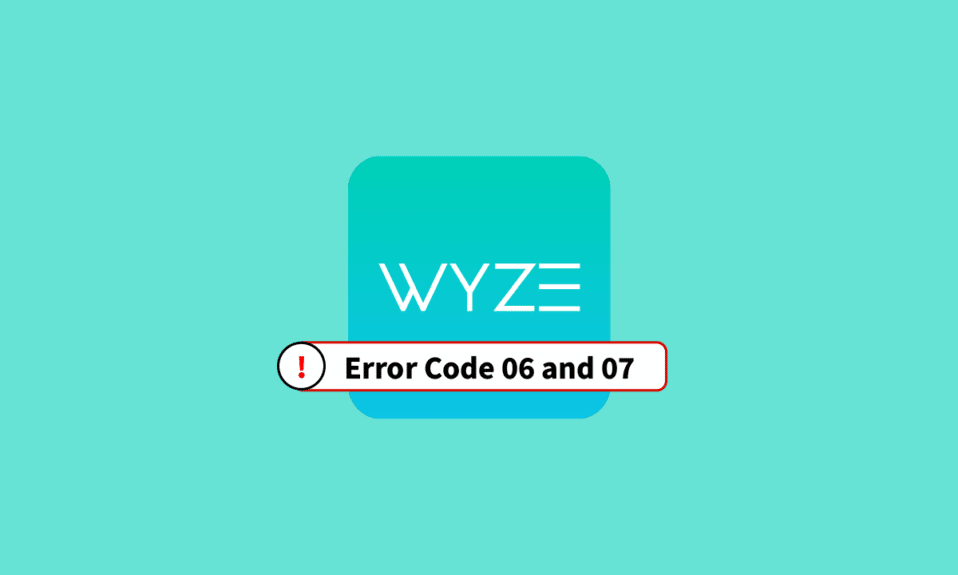
Ze względu na rosnące zapotrzebowanie na instalację kamer bezpieczeństwa i obserwacji, ludzie zawsze poszukiwali produktu, który jest niedrogi i ma długotrwałe użytkowanie. Produktem, który spotkałby każdą osobę z wiedzą techniczną jest Wyze. Społeczność Wyze wydała różnego rodzaju urządzenia sprzętowe, z których najbardziej znanym jest Wyze Camera. Opracowali również aplikację o nazwie Wyze – Make your Home Smarter , aby umożliwić użytkownikom zarządzanie urządzeniami w sieci. Kod błędu Wyze 06 przeszkadza jednak w użytkowaniu. Aby było jasne, komunikat o błędzie będzie wyświetlany jako Błąd (kod 06): Nie udało się pobrać wideo z chmury. Spróbuj ponownie później . W tym artykule wyjaśniono metody naprawy kodu błędu 6 w aparacie Wyze. Innym powszechnym kodem błędu, który uniemożliwia użytkownikowi dostęp do kanału wideo i aparatu, jest kod błędu 07. Co to jest kod błędu 07 w kamerze Wyze? Mówiąc dokładniej, komunikat o błędzie będzie wyświetlany jako Błąd (kod 07): Nieznany. Spróbuj ponownie później. Jeśli problem nie ustąpi, prześlij nam swoją opinię . W artykule omówiono przyczyny kodów błędów i metody ich naprawy.
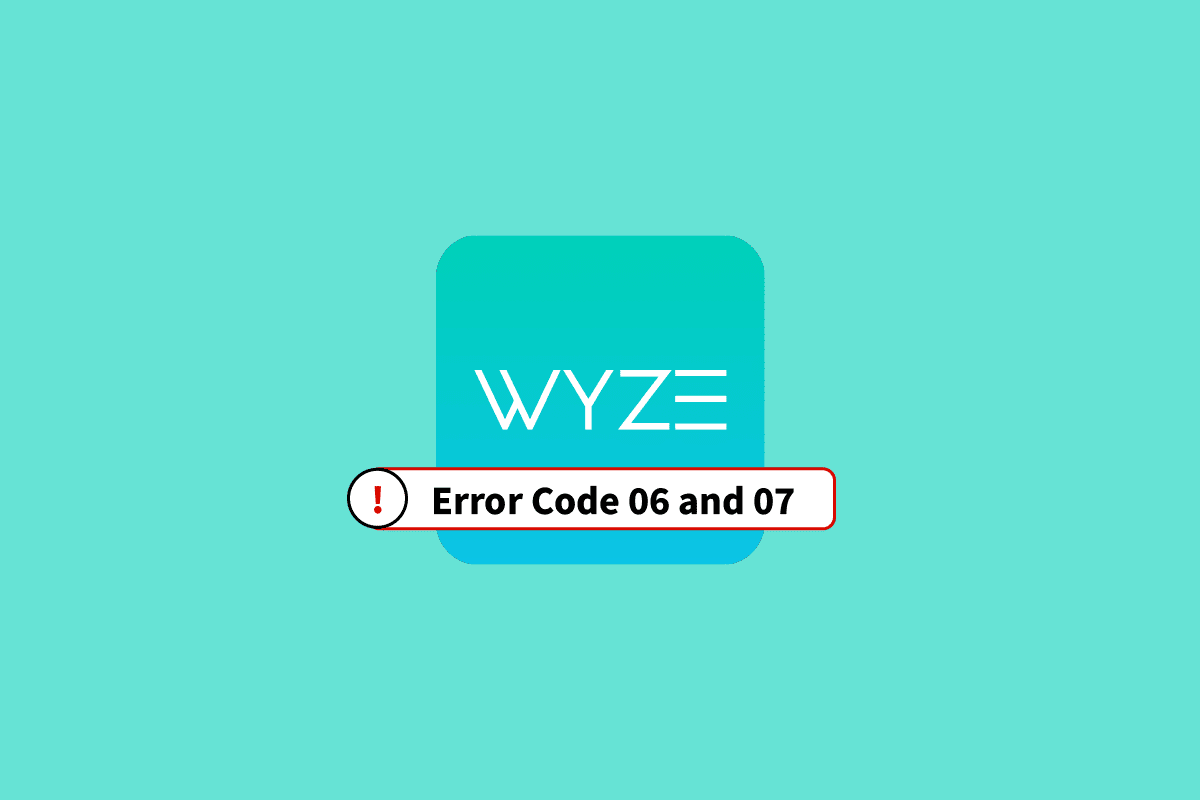
Zawartość
- Jak naprawić kod błędu Wyze 06 i 07 na Androidzie?
- Metoda 1: Podstawowe metody rozwiązywania problemów
- Metoda 2: Wymuś zatrzymanie aplikacji Wyze
- Metoda 3: Usuń licencję Wyze Cam Plus
- Metoda 4: Zaktualizuj oprogramowanie aparatu
- Metoda 5: Zaktualizuj aplikację Wyze
- Metoda 6: Ponownie dodaj kamerę do aplikacji Wyze
- Metoda 7: Zresetuj kamerę Wyze do ustawień domyślnych
- Metoda 8: Napraw stację bazową Wyze
- Metoda 9: Zainstaluj ponownie aplikację Wyze
- Metoda 10: Skontaktuj się z pomocą techniczną Wyze
Jak naprawić kod błędu Wyze 06 i 07 na Androidzie?
Prawdopodobne przyczyny kodu błędu 06 i kodu błędu 07 w kamerze Wyze są wymienione w tej sekcji.
- Słabe połączenie internetowe- głównym powodem kodu błędu Wyze 06 jest słabe i niestabilne połączenie internetowe zapewniane przez sieć Wi-Fi, powodujące problem ze stałą prędkością przesyłania. Siła sygnału Wi-Fi może być niska i może nie obejmować większego obszaru.
- Słaba komunikacja- Komunikacja między aplikacją Wyze w telefonie a kamerą Wyze w sieci może być słaba lub błędnie skonfigurowana.
- Usterka w systemie operacyjnym i aplikacji - Usterki oprogramowania i drobne problemy w systemie operacyjnym oprogramowania aplikacji Wyze i aparacie Wyze mogą być przyczyną tych kodów błędów.
- Niewłaściwa licencja na chmurę — licencja wymagana do uzyskania dostępu do kamery Wyze może nie zostać zakupiona lub plan subskrypcji może nie zostać odnowiony.
W tej sekcji omówiono uproszczone metody rozwiązywania kodów błędu 06 i kodu błędu 07. Spróbuj wdrożyć kroki w podanych metodach, aby naprawić kody błędów.
Uwaga: ponieważ smartfony nie mają tych samych opcji ustawień i różnią się one w zależności od producenta, dlatego przed zmianą jakichkolwiek ustawień upewnij się, że są prawidłowe. Konfiguracja opisana w artykule dotyczy Samsunga Galaxy A21s i może różnić się w zależności od producenta telefonu.
Metoda 1: Podstawowe metody rozwiązywania problemów
Oto kilka podstawowych metod naprawy błędu.
1A. Ponowna aktywacja licencji Wyze Cam Plus
Jeśli licencja Wyze Cam Plus wygasła lub jeśli bezpłatny okres próbny dobiegł końca, możesz napotkać kody błędów. Pierwszą metodą jest odnowienie lub reaktywacja licencji Wyze Cam Plus używanej kamery Wyze, naprawienie kodu błędu Wyze 06 i upewnienie się, że połączenia pozostają nienaruszone.
1. Stuknij ikonę aplikacji Wyze w szufladzie aplikacji.
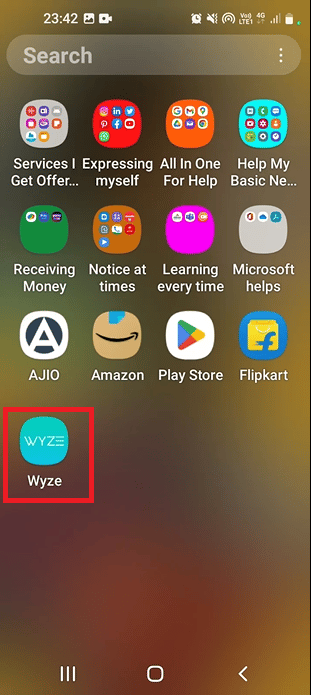
2. Stuknij zakładkę Konto na dole.
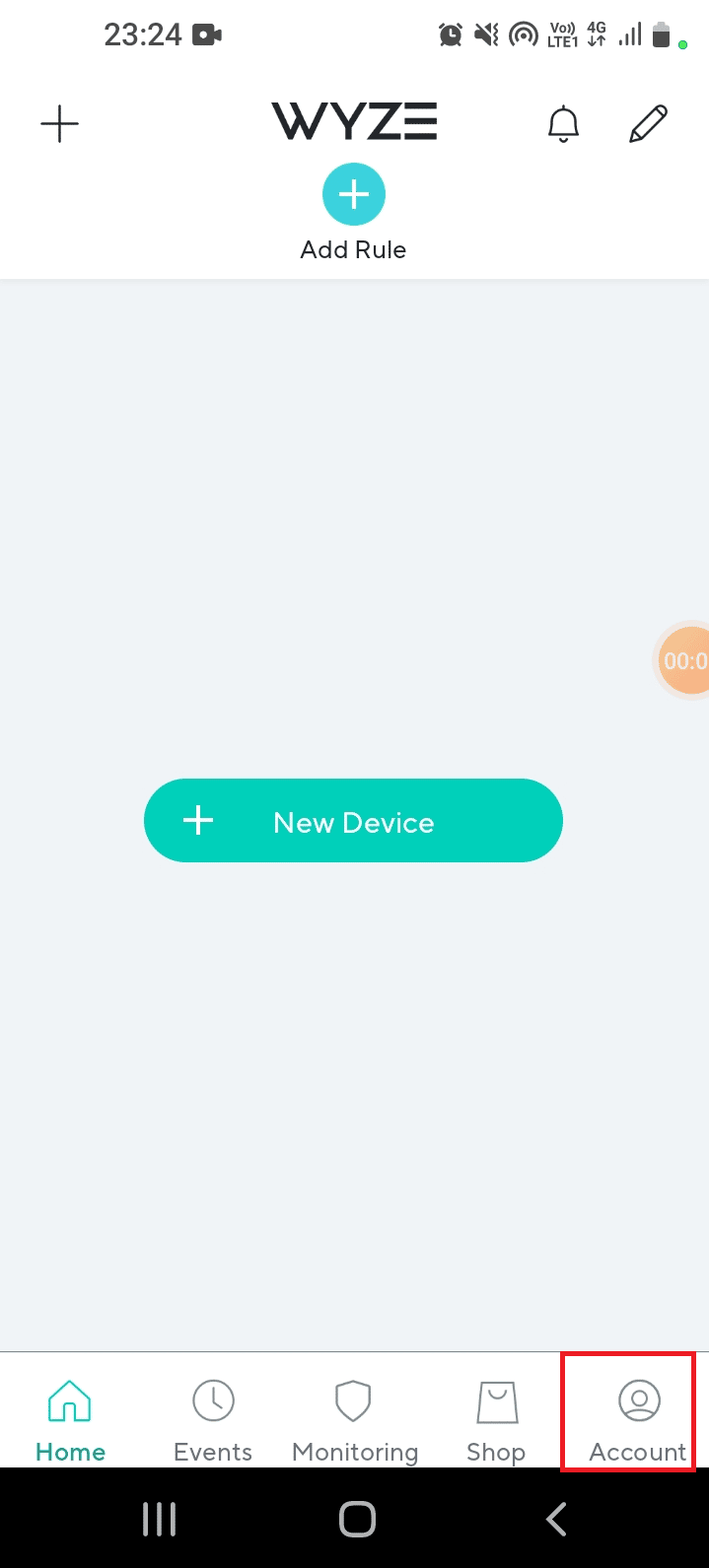
3. Stuknij zakładkę Usługi .
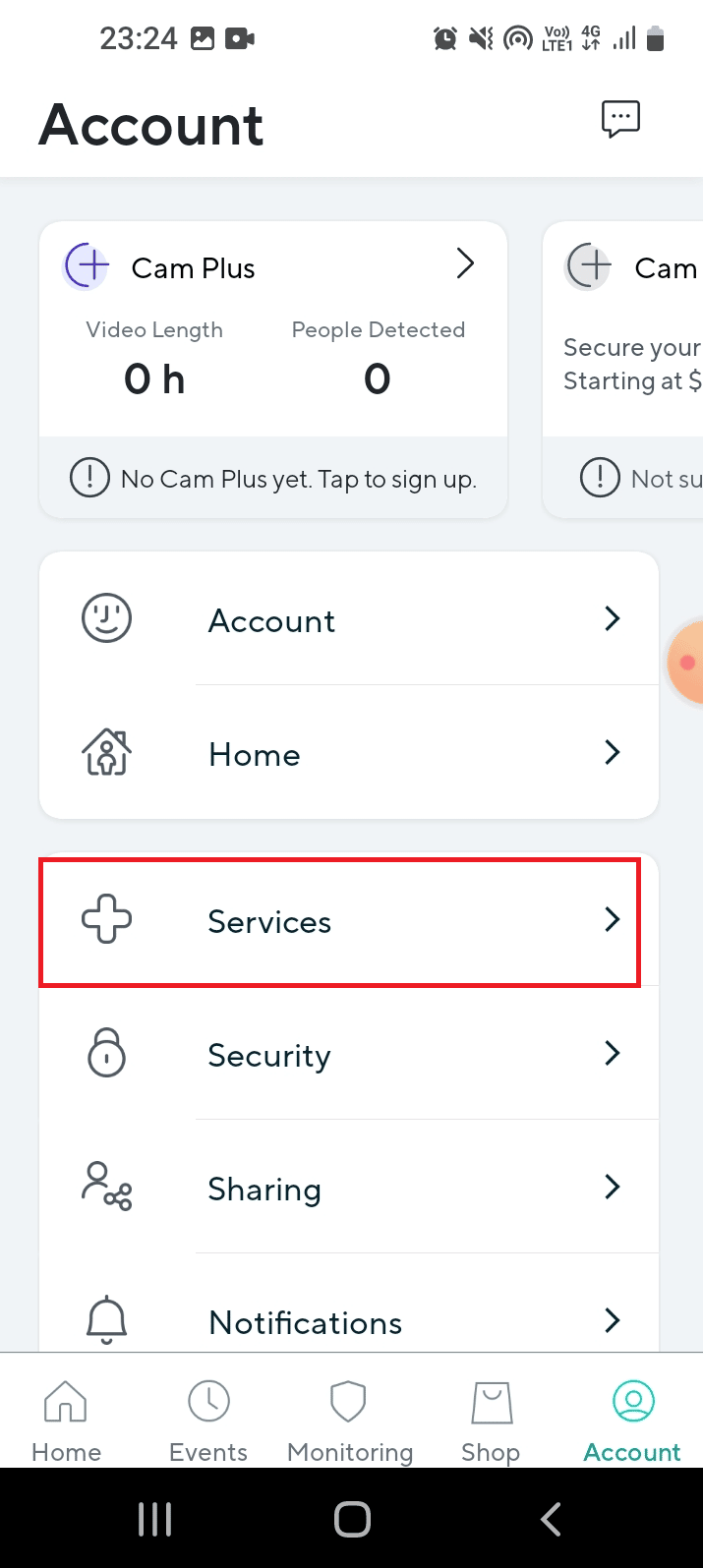
4. Stuknij w konkretną kamerę, wybierz plan abonamentowy i zapłać za wybrany plan.
Przeczytaj także: 8 najlepszych aplikacji aparatu na Androida z 2022 r.
1B. Sprawdź wykrywanie ruchu w aparacie Wyze
Czasami kamera sieciowa Wyze może nie wykryć ruchu obiektu i może nie nagrywać materiału. Możesz spróbować nagrać 12-sekundowy klip, aby sprawdzić aktywację i wykrywanie ruchu. Odpowiedzią na pytanie, czym jest kod błędu 07 na kamerze Wyze, jest brak możliwości odtwarzania zapisanych filmów i wykrywania ruchu. Jeśli 12-sekundowy klip jest odtwarzany dobrze, nie powinno być żadnych problemów sprzętowych w kamerze Wyze.
1C. Rozwiązywanie problemów z połączeniem sprzętowym
Inną częstą przyczyną kodów błędów jest nieprawidłowe połączenie w kamerach Wyze w sieci. Możesz sprawdzić problemy z następującymi połączeniami sprzętowymi i łatwo naprawić kod błędu 6 w aparacie Wyze.
- Sprawdź, czy porty w urządzeniach sprzętowych, takich jak kamery, są uszkodzone lub zepsute.
- Sprawdź, czy kable podłączone do kamer są skręcone lub uszkodzone.
- Sprawdź, czy kable połączeniowe są całkowicie podłączone do portów w kamerach.
- Sprawdź, czy w polu widzenia kamer nie ma żadnych przeszkód.
1D. Zrestartuj telefon
Ponowne uruchomienie telefonu prawdopodobnie rozwiąże wszystkie problemy i usterki, które powodują kod błędu Wyze 06.
1. Aby ponownie uruchomić, naciśnij klawisz zasilania z boku i dotknij opcji Uruchom ponownie .
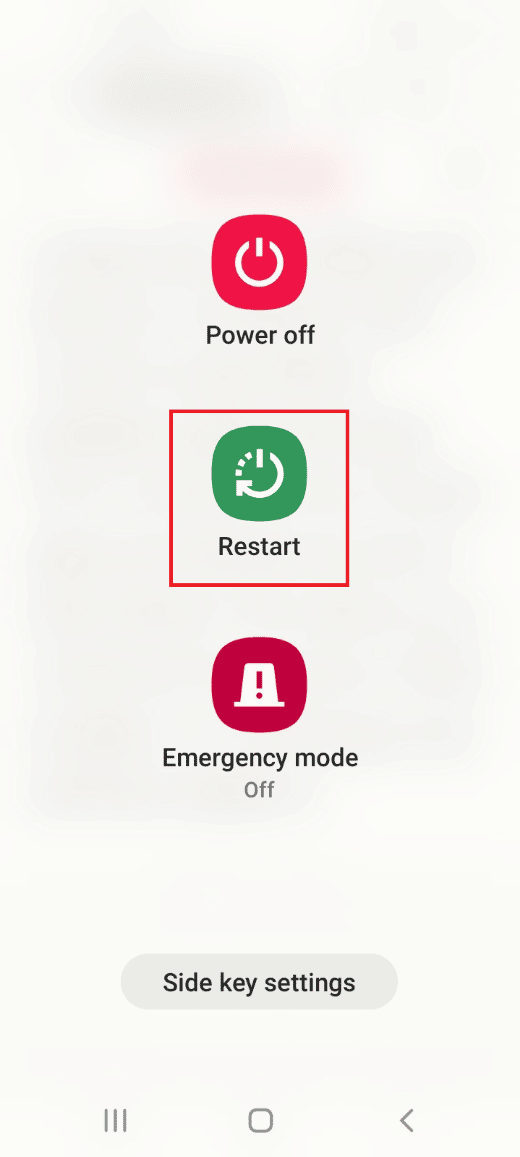
2. Ponownie dotknij opcji Uruchom ponownie i poczekaj, aż telefon zostanie ponownie uruchomiony.
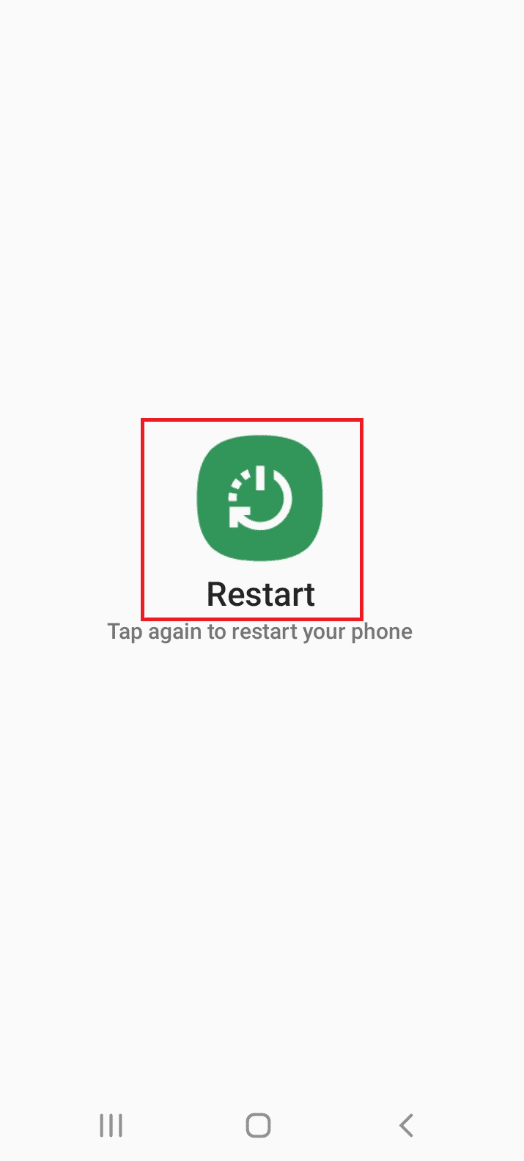
1E. Wyłącz i włącz router Wi-Fi
Problemy z połączeniem internetowym zapewnianym przez router Wi-Fi można łatwo rozwiązać, wyłączając go i wyłączając.
1. Naciśnij przycisk zasilania na routerze Wi-Fi i odłącz przewód zasilający od gniazdka elektrycznego.

2. Po 60 sekundach ponownie podłącz przewód zasilający do gniazdka elektrycznego i naciśnij przycisk zasilania , aby go włączyć.
1F. Sprawdź prędkość połączenia internetowego
Aby połączenie było nawiązywane w sposób ciągły, sieć Wi-Fi, do której podłączone są kamery, musi być silna i stabilna. Ponadto dane komórkowe w telefonie muszą mieć dobrą prędkość, aby zapewnić prawidłowy dostęp do aplikacji Wyze. Możesz odwiedzić witrynę Speedtest i sprawdzić prędkość Internetu.
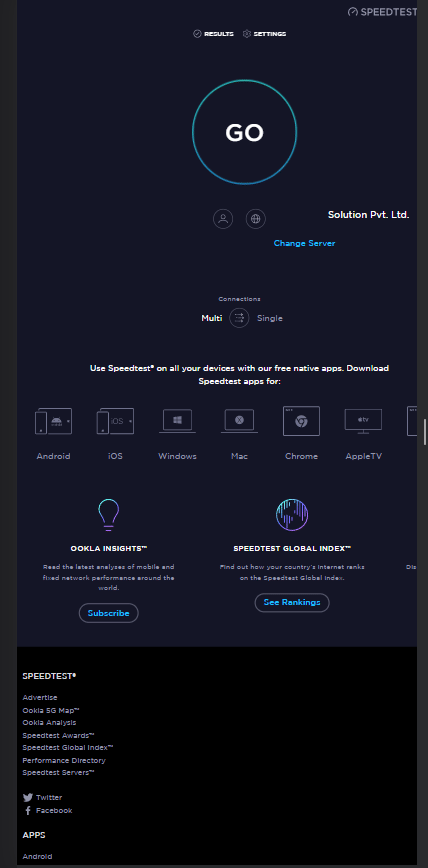
Jeśli prędkość wysyłania jest niższa niż 25 Mb / s , możesz zaimplementować opcje naprawy kodu błędu Wyze 06.
- Zmień plan istniejącego połączenia sieci Wi-Fi lub
- Przełącz na korzystanie z innej sieci Wi-Fi.
Przeczytaj także: Jak włączyć lub wyłączyć lampę błyskową aparatu w systemie Android
1G. Przełącz na dane mobilne
Aby naprawić kody błędów, upewnij się, że komórkowa transmisja danych w telefonie jest włączona. To usunęłoby zakłócenia z innych aplikacji i kanałów.
1. Otwórz aplikację Ustawienia .
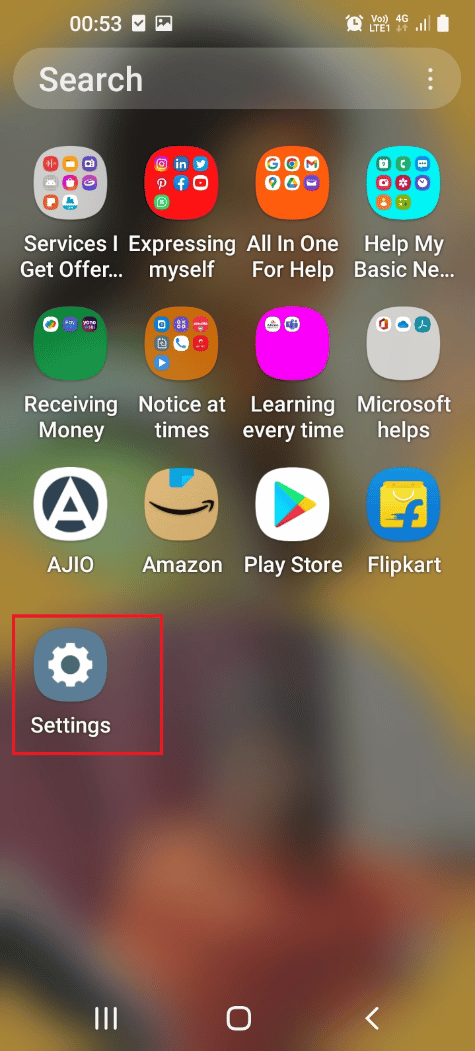
2. Na liście dotknij zakładki Połączenia .
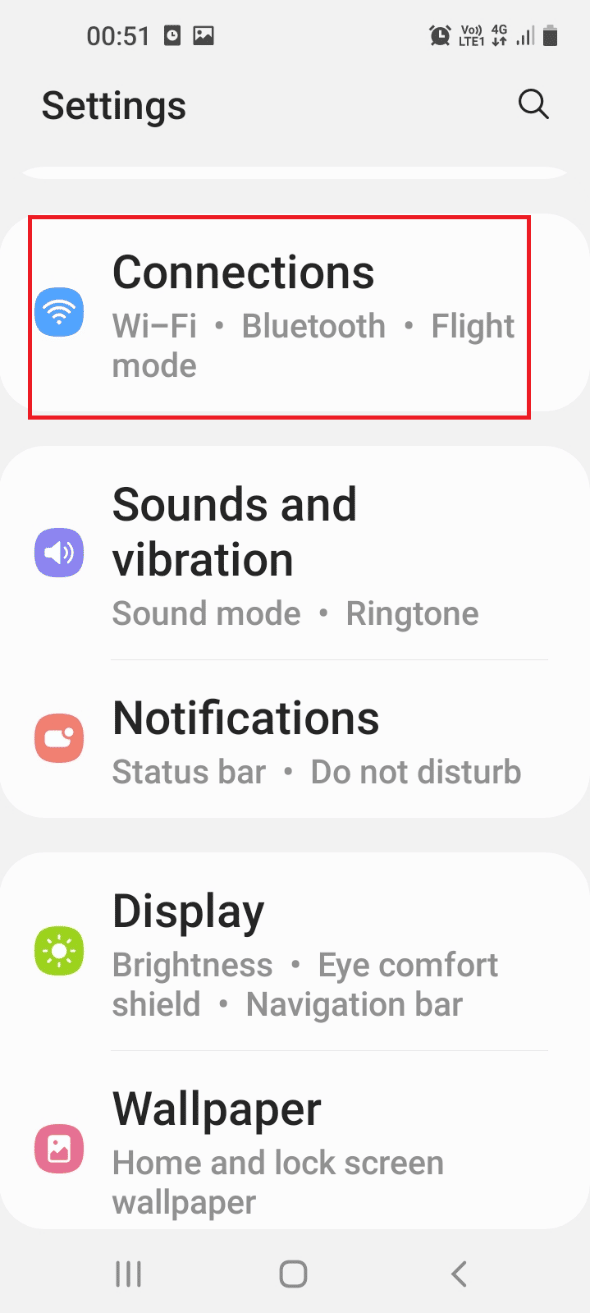
3. Stuknij zakładkę Użycie danych .
4. Włącz opcję Dane mobilne w sekcji Komórka .
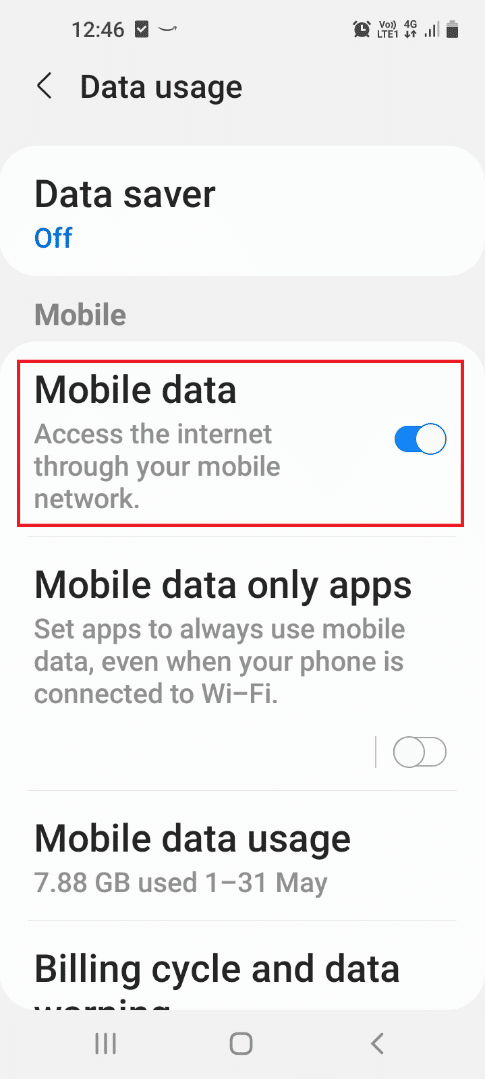
1 godz. Odśwież wideo
Odpowiedzią na pytanie, czym jest kod błędu 07 na kamerze Wyze, mogą być usterki w filmach nagranych przez kamery Wyze w aplikacji Wyze. Możesz spróbować ponownie załadować wideo z odtwarzania, aby naprawić kod błędu 6 w aparacie Wyze.
1. Otwórz aplikację Wyze z menu głównego.
2. Stuknij w zakładkę Zdarzenia .
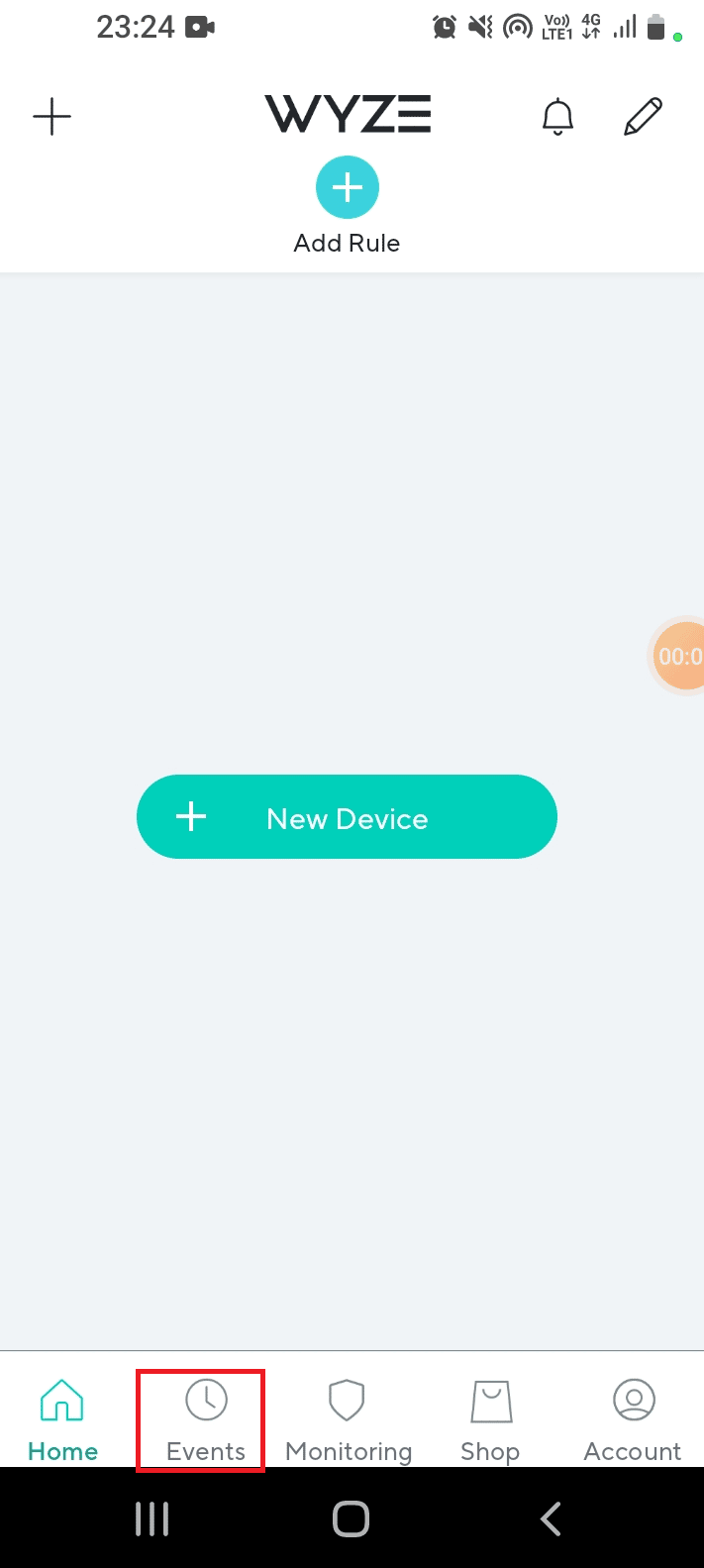
3. Spróbuj odtworzyć wideo, poruszając się po kalendarzu i wybierając datę.
1I. Unikaj zakłóceń z kanałów Wi-Fi
Czasami zakłócenia sygnału Wi-Fi spowodowane różnymi kanałami mogą powodować kody błędów. W takim przypadku możesz użyć kanałów 1, 6 lub 11 o przepustowości 2,4 GHz sieci Wi-Fi. To rozwiązałoby kod błędu Wyze 06.
1. Otwórz aplikację Google Chrome .
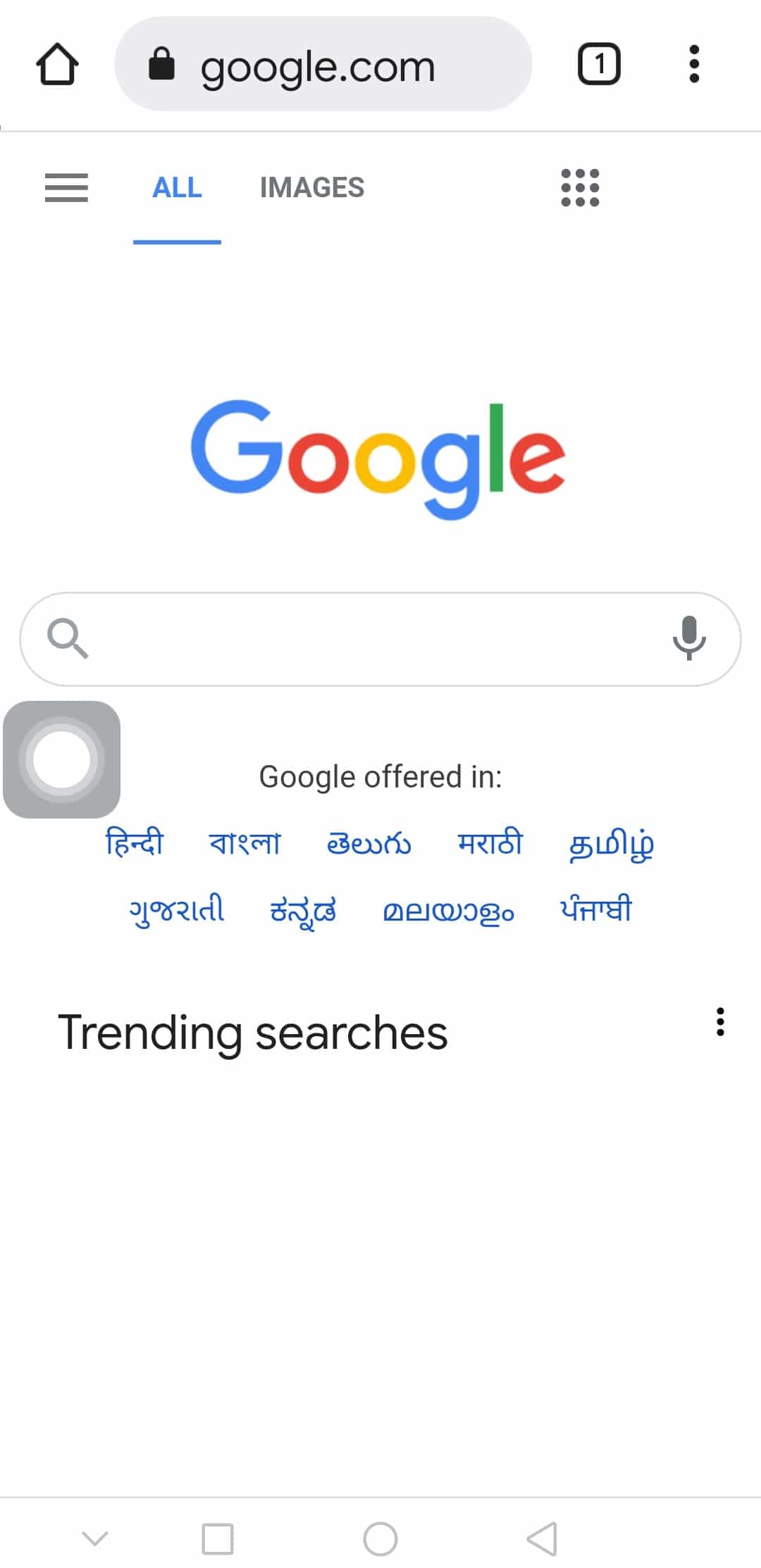
2. Wpisz adres IP routera Wi-Fi, kliknij przycisk Login i zaloguj się na swoje konto.
Uwaga: adres IP routera Wi-Fi można znaleźć, wpisując polecenie ipconfig/ all w aplikacji Command Prompt . Adres IP będzie obecny w sekcji IPv4 wyniku.
3. Rozwiń kategorię Bezprzewodowe i dotknij zakładki Ustawienia bezprzewodowe w lewym okienku.
4. Wybierz opcję 2,4 GHz w prawym górnym rogu, wybierz kanały 1, 6 lub 11 w menu rozwijanym Kanał i wybierz przycisk Zapisz .
1J. Zaloguj się na konto aplikacji Wyze
Jeśli wystąpi problem z kontem użytkownika w aplikacji Wyze, możesz spróbować wylogować się i ponownie zalogować do aplikacji, aby naprawić usterkę.
1. Z menu głównego otwórz aplikację Wyze .
2. Przejdź do zakładki Konto w prawym dolnym rogu.
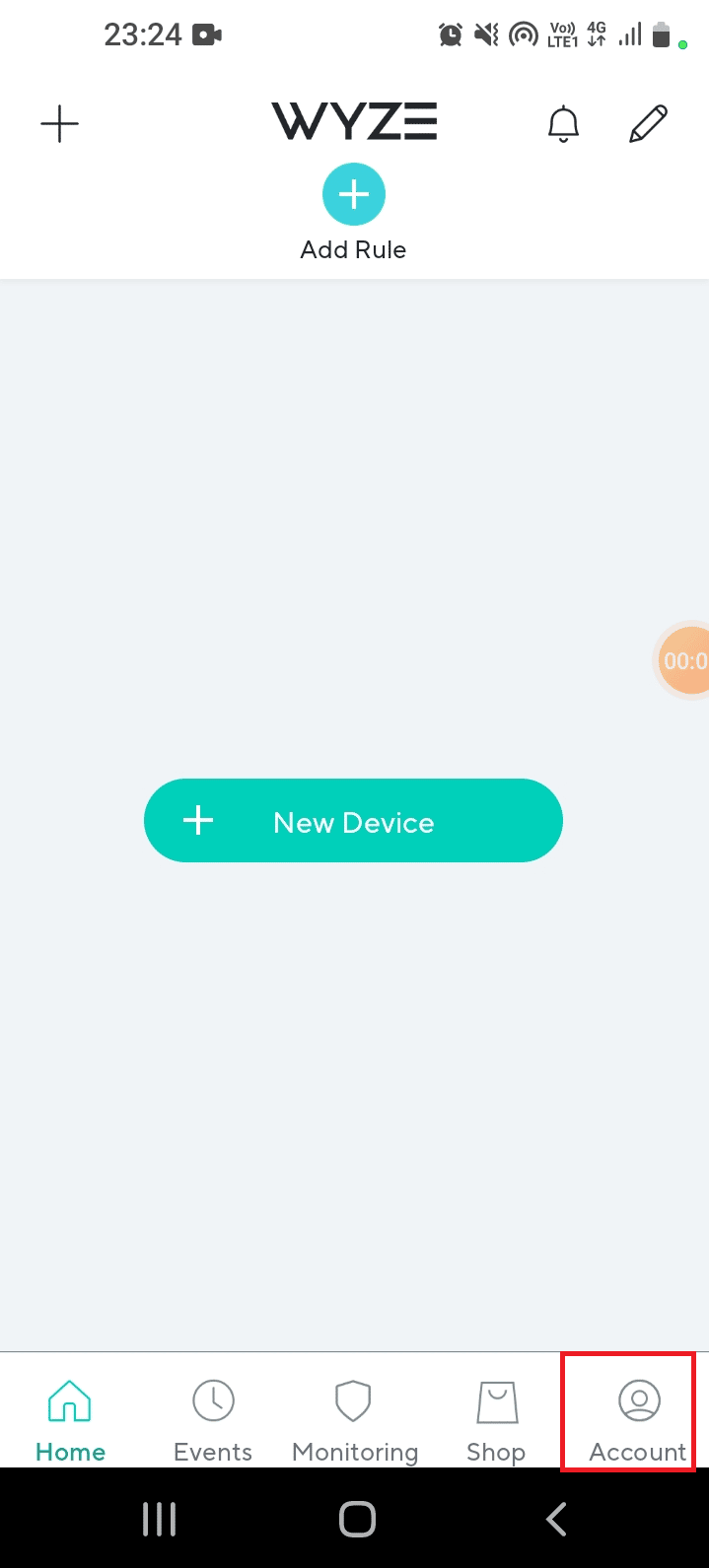
3. Stuknij opcję Wyloguj się , aby wylogować się z konta.
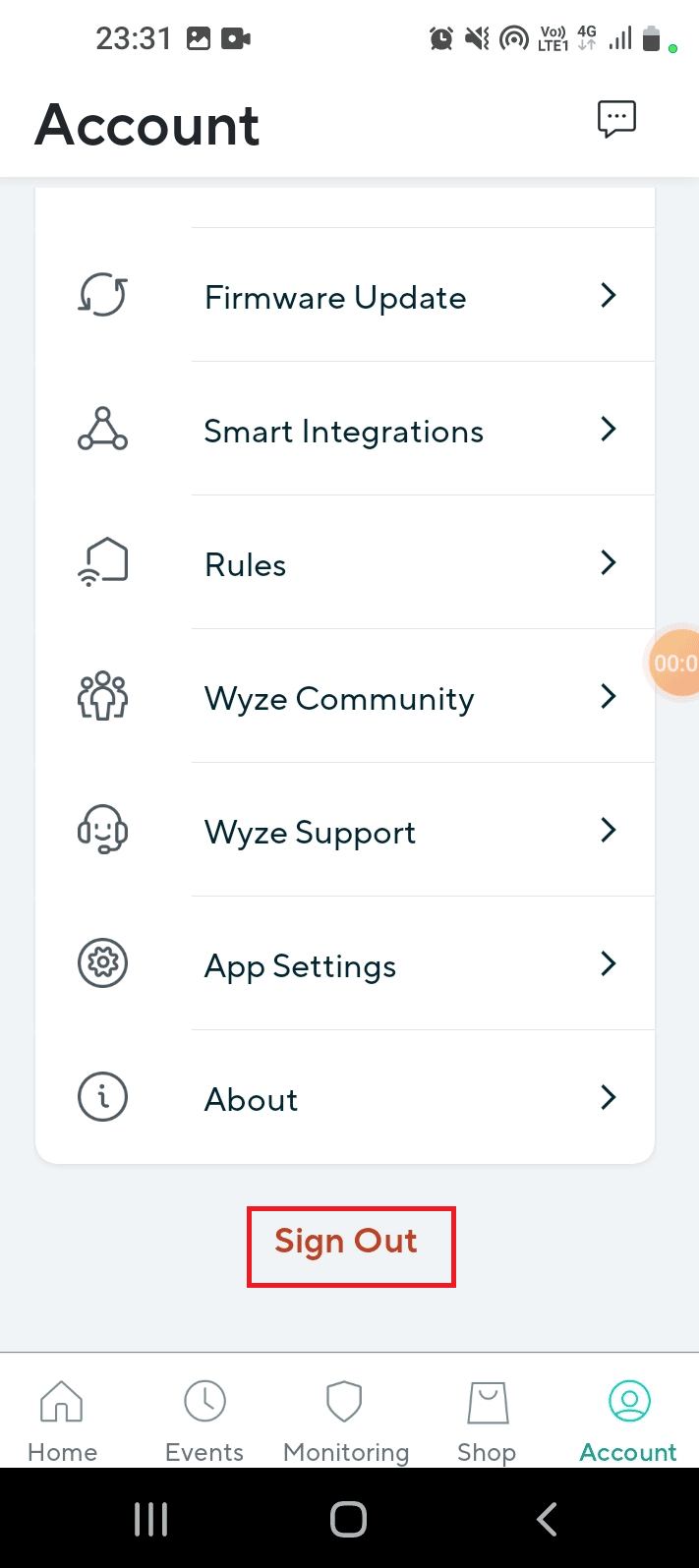
4. Stuknij w przycisk OK w oknie Czy na pewno chcesz się wylogować?
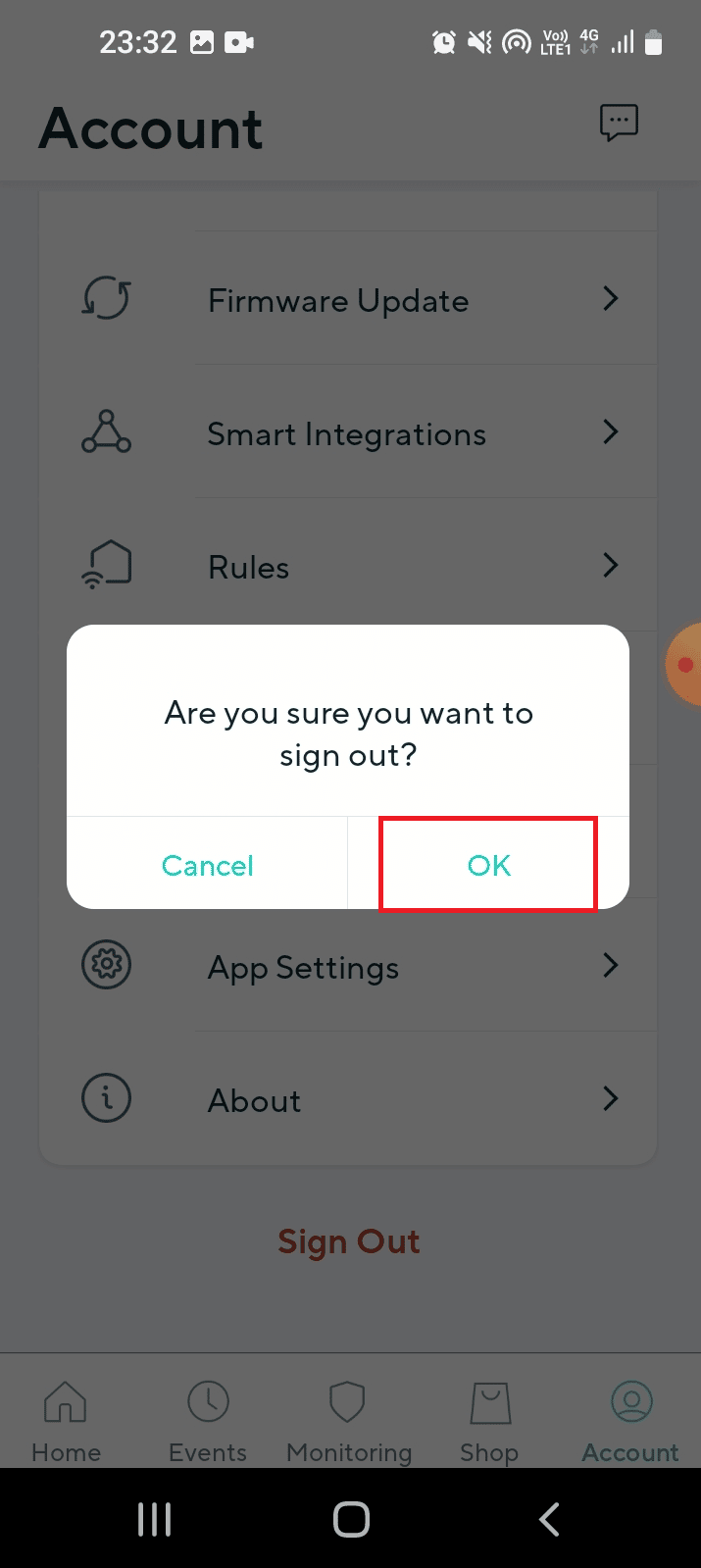
5. Wprowadź poświadczenia konta użytkownika w polach i dotknij przycisku Zaloguj się.
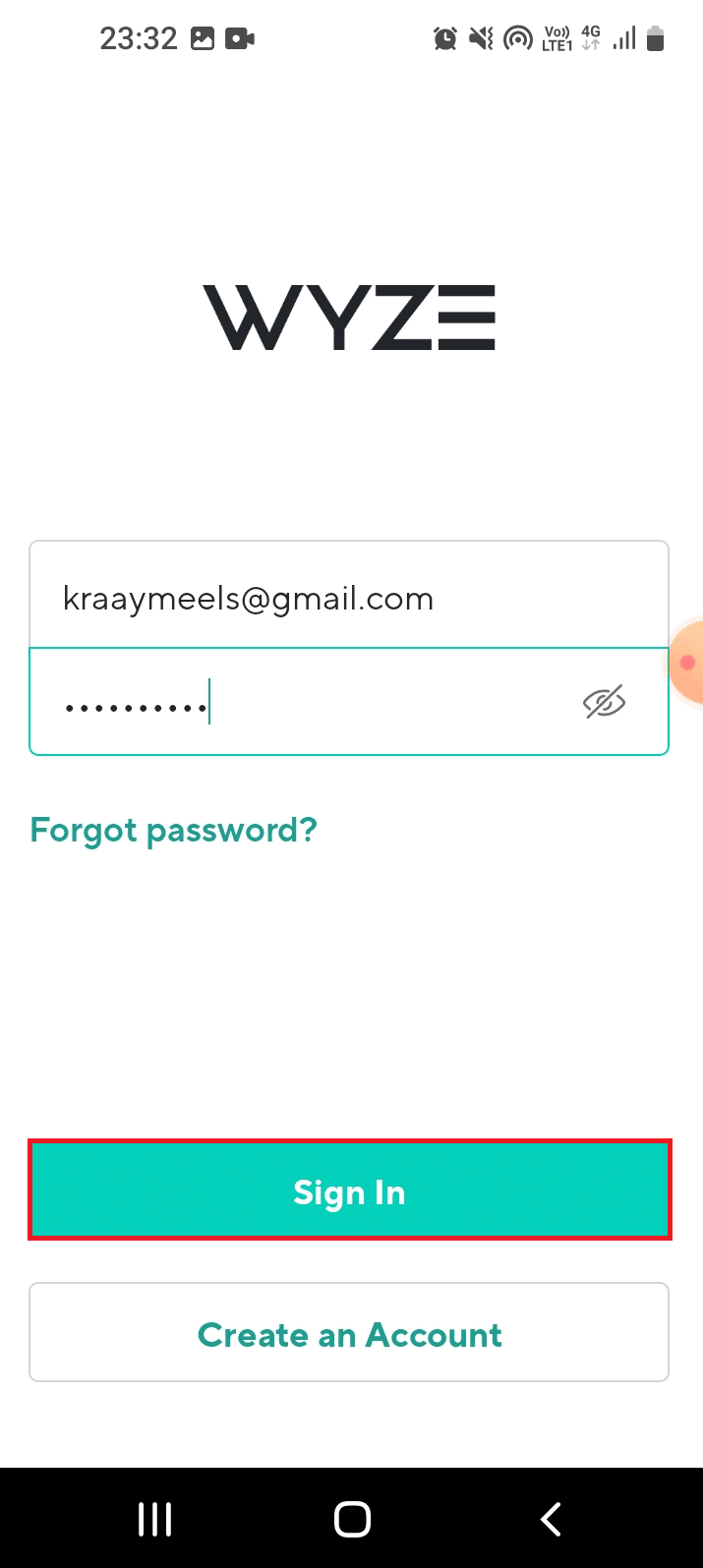
Metoda 2: Wymuś zatrzymanie aplikacji Wyze
Usterki, które powodują kod błędu Wyze 06 w aplikacji Wyze, można usunąć, wymusić zatrzymanie aplikacji, a następnie ponowne jej uruchomienie z menu. Opcja wymuszonego zatrzymania zawiesza wszystkie działania aplikacji działającej w tle, a kody błędów można łatwo naprawić.
1. Stuknij aplikację Ustawienia w szufladzie aplikacji.
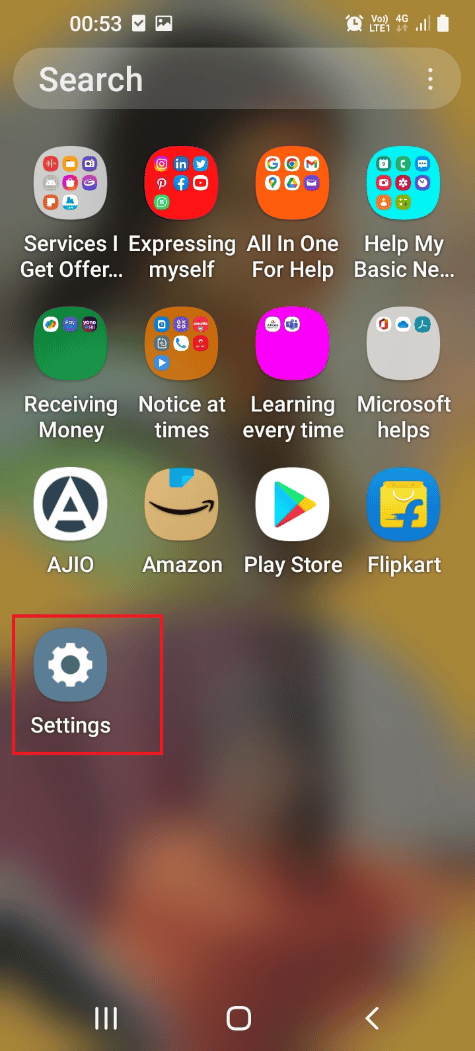
2. Tutaj dotknij ustawienia Aplikacje .
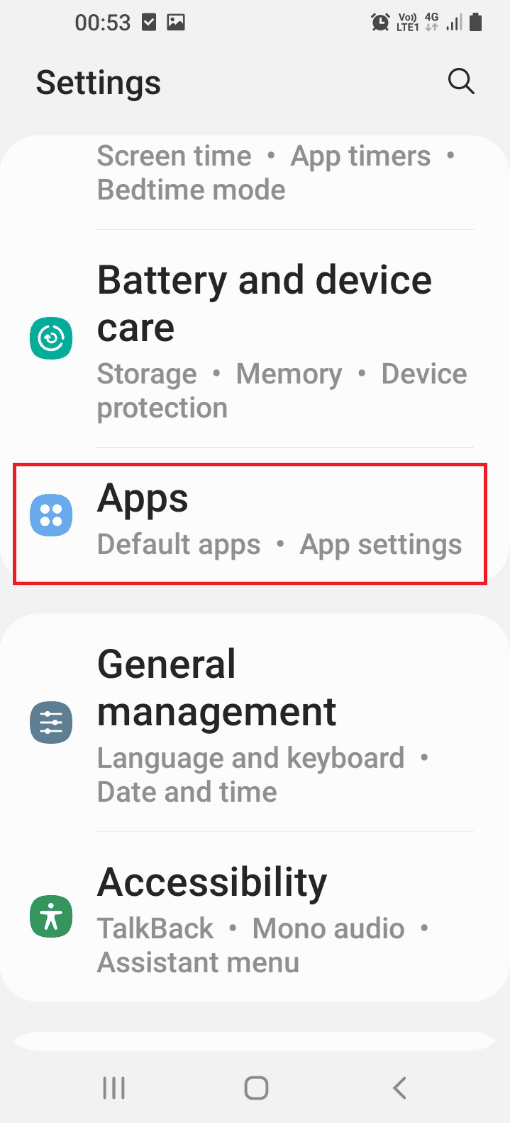
3. Stuknij aplikację Wyze na liście.
4. Stuknij przycisk Wymuś zatrzymanie na dole strony informacji o aplikacji.
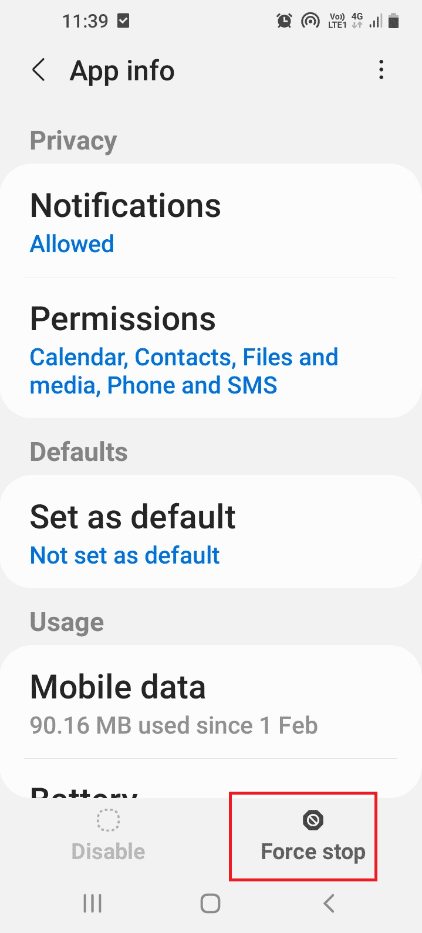
5. Stuknij w przycisk OK w oknie potwierdzenia Force stop .
6. Na koniec ponownie uruchom aplikację Wyze .
Przeczytaj także: Jak ominąć nieautoryzowany komunikat urządzenia ADB

Metoda 3: Usuń licencję Wyze Cam Plus
Od odpowiedzi na pytanie, co to jest kod błędu 07 na kamerze Wyze, widać, że błąd jest spowodowany problemem w pakietach abonamentowych. Jeśli problem dotyczy licencji Wyze Cam Plus, którą subskrybujesz, możesz spróbować usunąć konkretną licencję, aby naprawić kod błędu 6 w aparacie Wyze.
1. Otwórz aplikację Wyze na swoim urządzeniu.
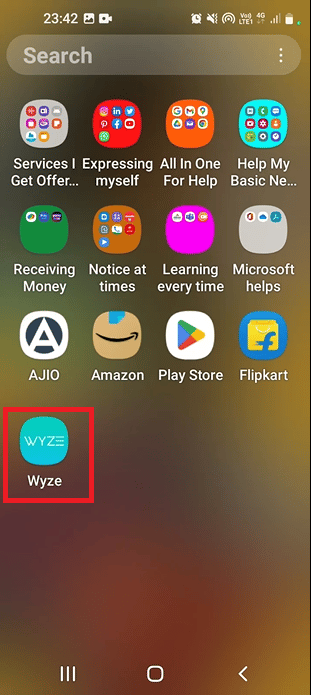
2. Stuknij w zakładkę Konto w prawym dolnym rogu.
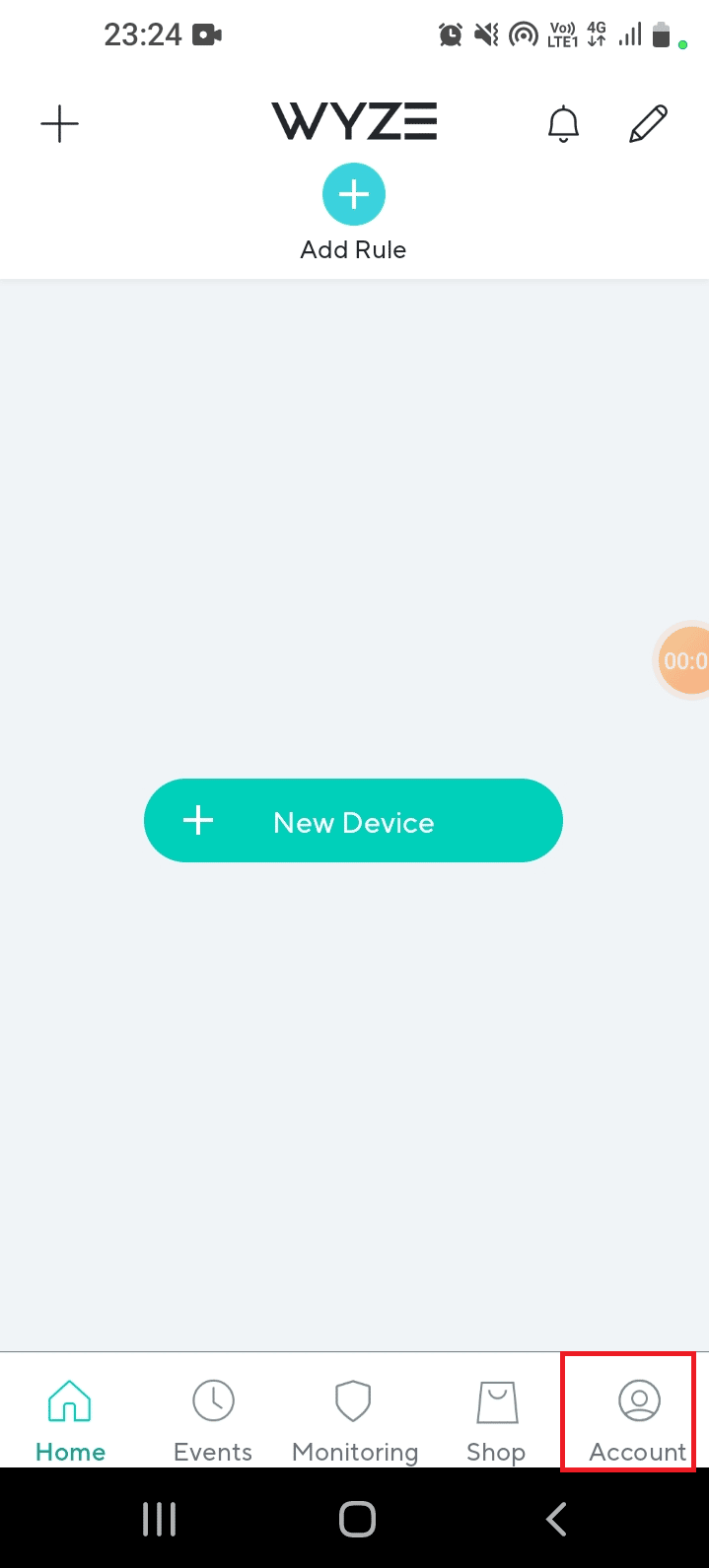
3. Stuknij zakładkę Usługi na liście.
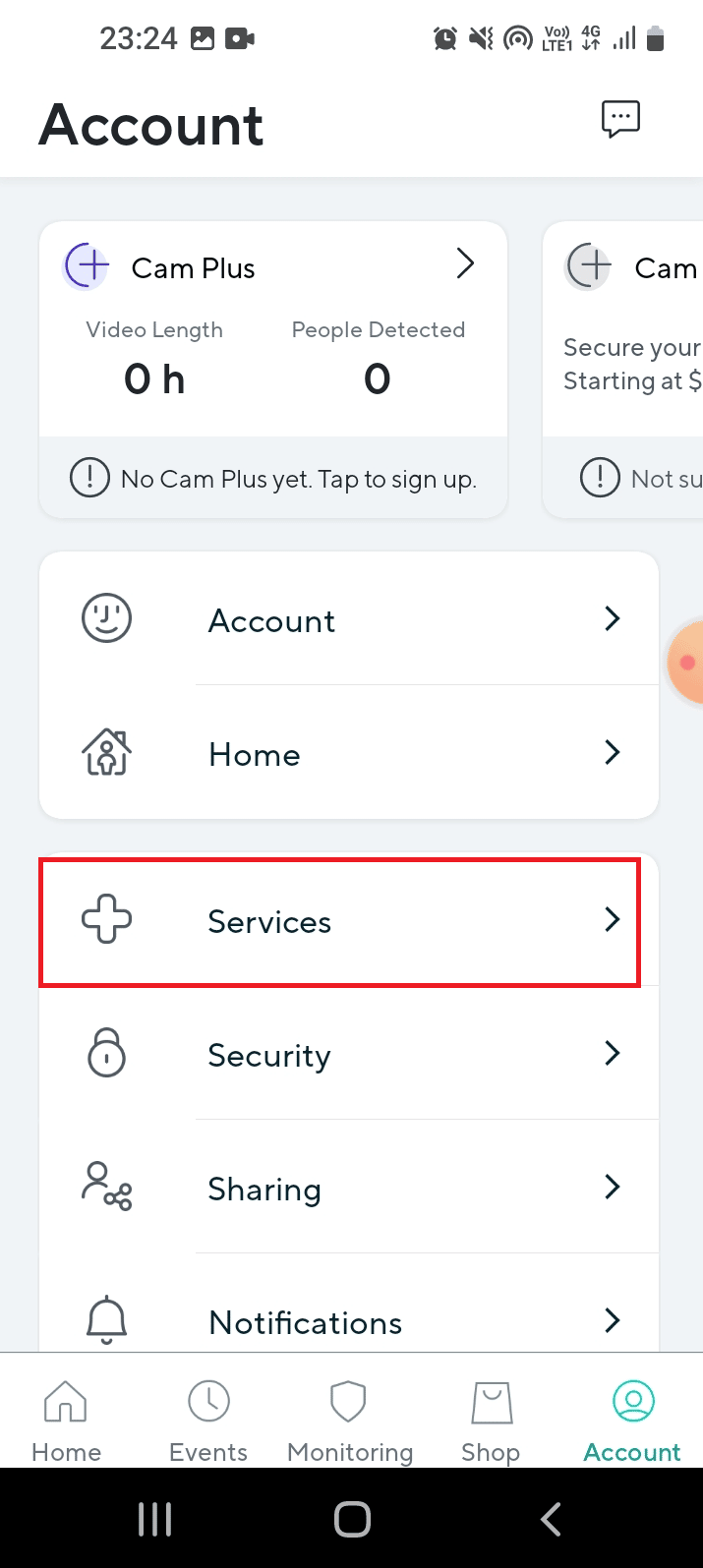
4. Stuknij w zakładkę, którą subskrybujesz.
Uwaga: Dla celów objaśnienia wybrana jest zakładka Cam Plus .
5. Stuknij licencję, aby usunąć ją z pakietu subskrypcji.
Metoda 4: Zaktualizuj oprogramowanie aparatu
Korzystanie z przestarzałej kamery w sieci nie może obsługiwać ciągłego przesyłania filmów i może wystąpić kod błędu Wyze 06. W rezultacie mogą wystąpić te błędy. Możesz zaktualizować oprogramowanie sprzętowe kamer do najnowszej wersji, aby rozwiązać problem.
1. Przejdź do menu Konto w aplikacji Wyze.
2. Stuknij zakładkę Aktualizacja oprogramowania układowego .

3. Wybierz konkretną kamerę, aby zaktualizować jej oprogramowanie.
Uwaga: Możesz alternatywnie dotknąć przycisku Aktualizuj wszystko , aby zaktualizować kamery w sieci.
Przeczytaj także: Napraw transfer plików USB w systemie Android nie działa w systemie Windows 10
Metoda 5: Zaktualizuj aplikację Wyze
Jeśli aplikacja Wyze jest nieaktualna, możesz nie być w stanie korzystać ze sprzętu i mogą pojawić się kody błędów. Możesz spróbować zaktualizować aplikację Wyze na telefonie do najnowszej wersji, aby rozwiązać problem.
1. Na ekranie głównym otwórz aplikację Sklep Play .
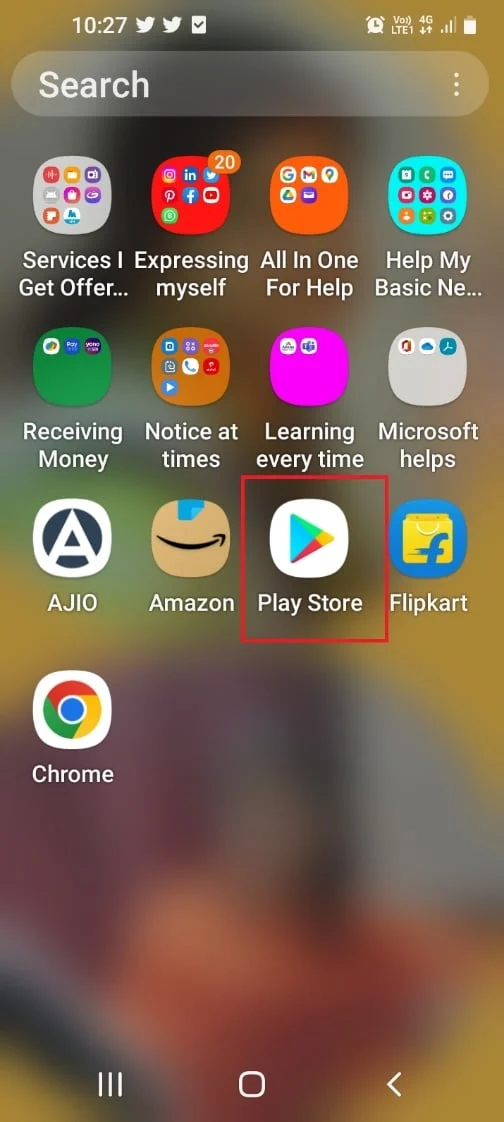
2. Stuknij ikonę profilu .
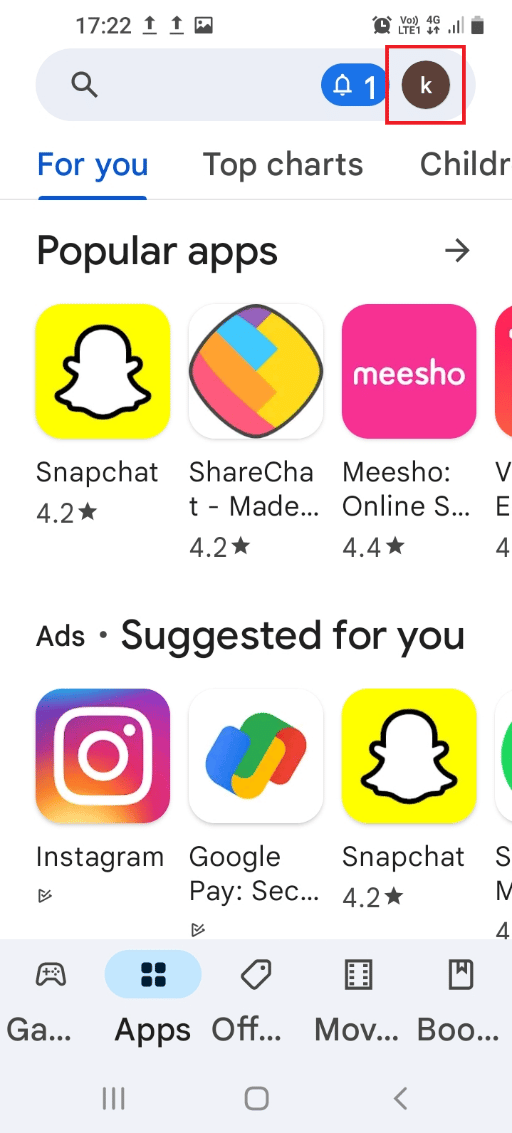
3. Stuknij zakładkę Zarządzaj aplikacjami i urządzeniem na liście.
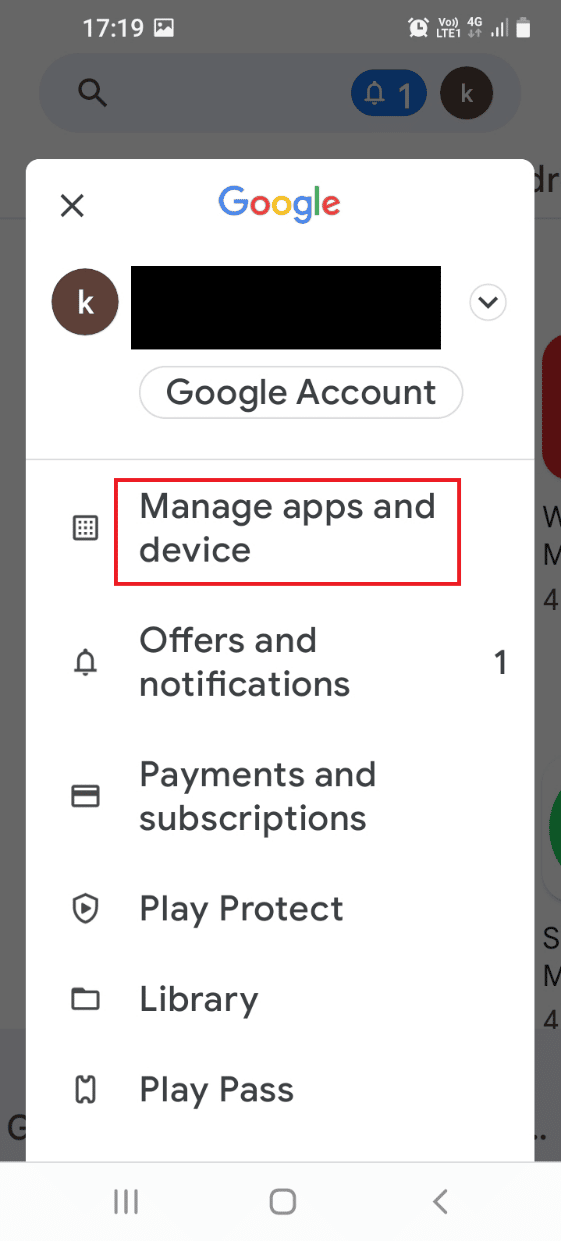
4. Na karcie Przegląd dotknij sekcji Dostępne aktualizacje .
5. Stuknij w przycisk Aktualizuj w aplikacji Wyze.
Metoda 6: Ponownie dodaj kamerę do aplikacji Wyze
Jeśli wystąpił problem z aparatem Wyze lub urządzeniem, które dodałeś do aplikacji Wyze, możesz spróbować go usunąć, a następnie ponownie dodać do sieci, aby naprawić kod błędu Wyze 06.
Krok I: Usuń aparat Wyze
Pierwszym krokiem jest usunięcie kamery Wyze dodanej do sieci w aplikacji Wyze.
1. Uruchom aplikację Wyze .
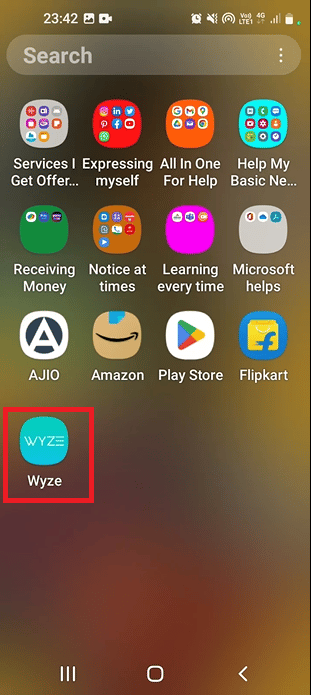
2. Na karcie Strona główna stuknij w konkretną kamerę, aby usunąć ją z sieci.
Krok II: Dodaj ponownie kamerę Wyze
W odpowiedzi na pytanie, co to jest kod błędu 07 na kamerze Wyze, usterki oprogramowania kamery mogą powodować problem. Następnym krokiem w naprawie kodu błędu jest ponowne dodanie kamery Wyze do listy urządzeń w aplikacji Wyze. To usunęłoby wszystkie problemy ze sprzętem, a kamera zostałaby łatwo ponownie podłączona do sieci.
1. Wróć do karty Strona główna w aplikacji Wyze .
2. Stuknij w przycisk Nowe urządzenie .
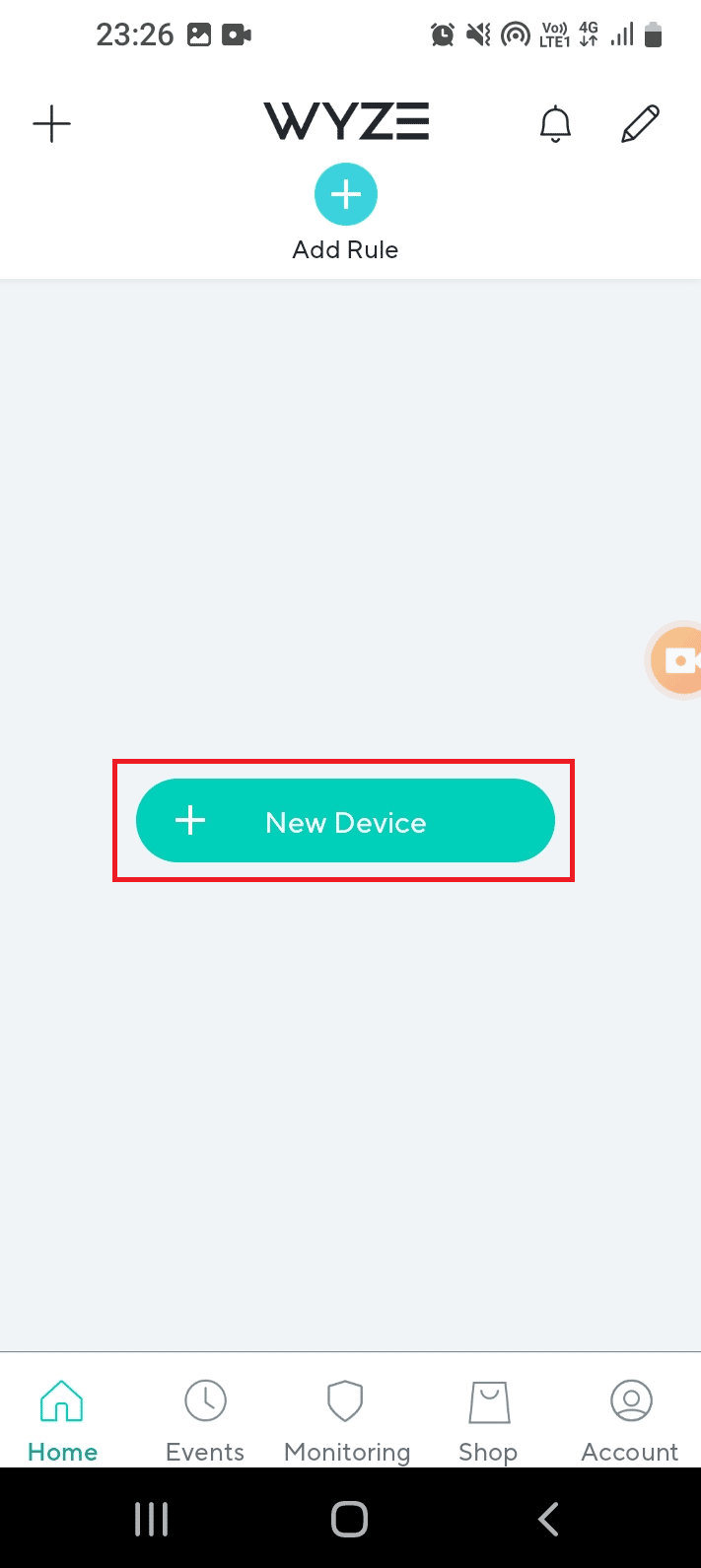
3. Stuknij zakładkę Kamery w sekcji KATEGORIE .
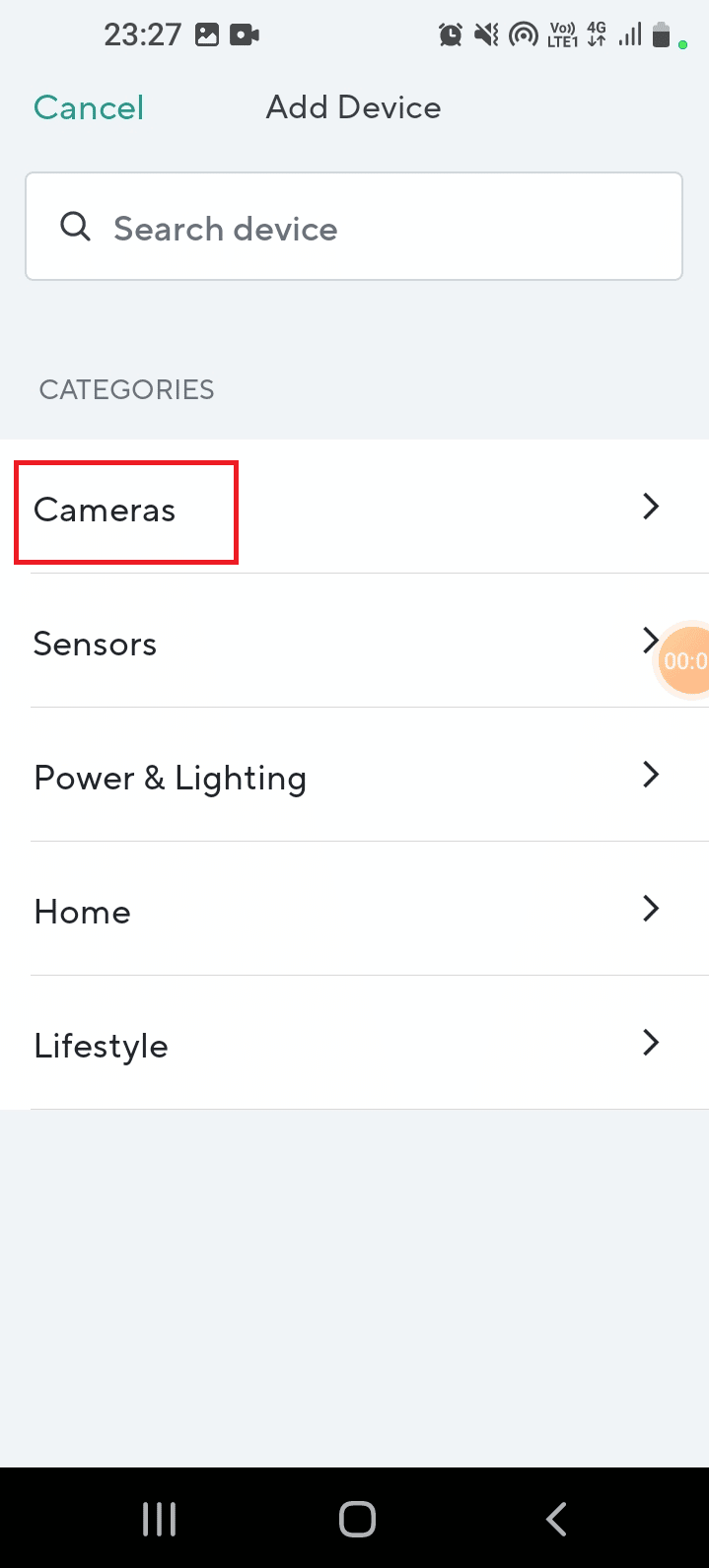
4. Stuknij typ kamery, którą chcesz dodać.
Uwaga: Stacja bazowa Wyze została wybrana w celach wyjaśniających.
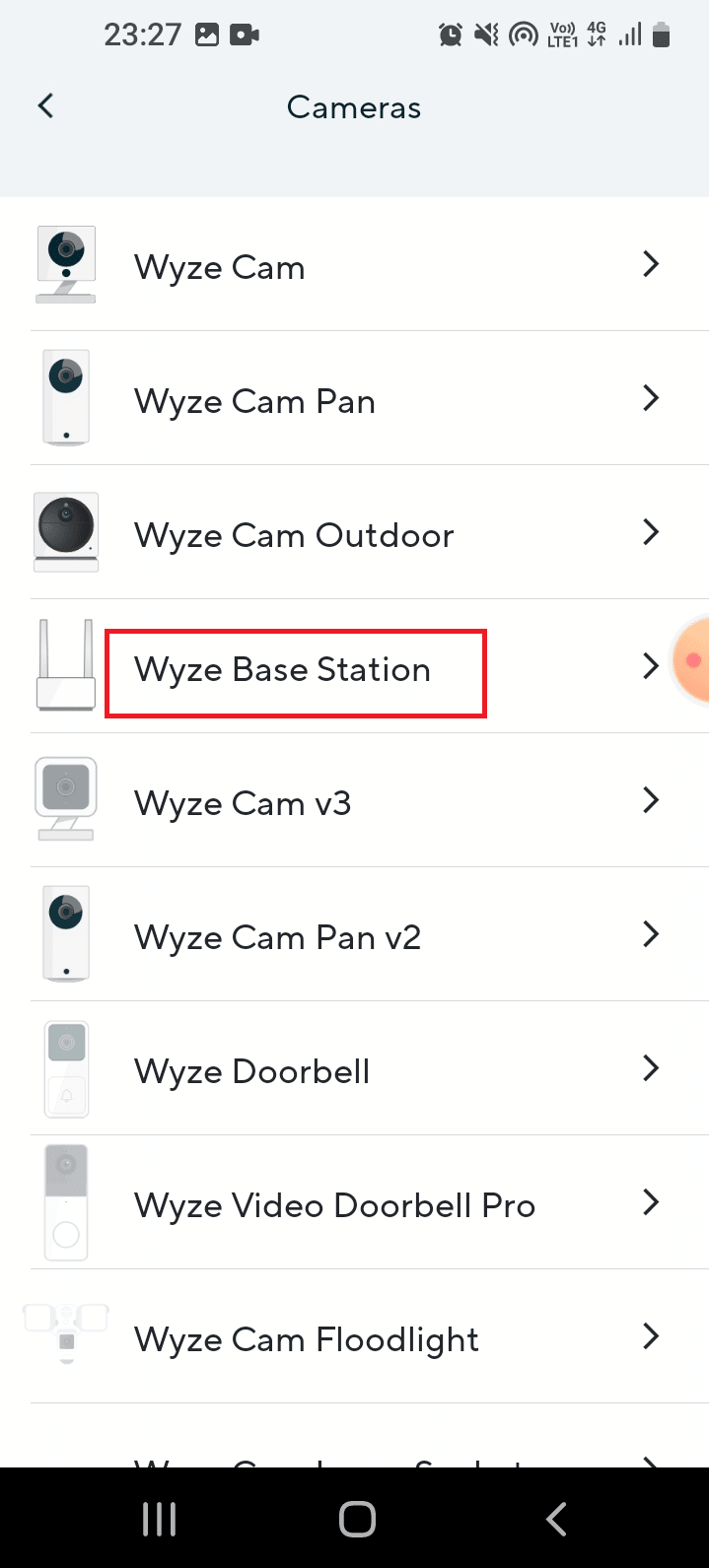
5. Stuknij przycisk Dalej , aby połączyć telefon komórkowy z siecią Wyze Camera.
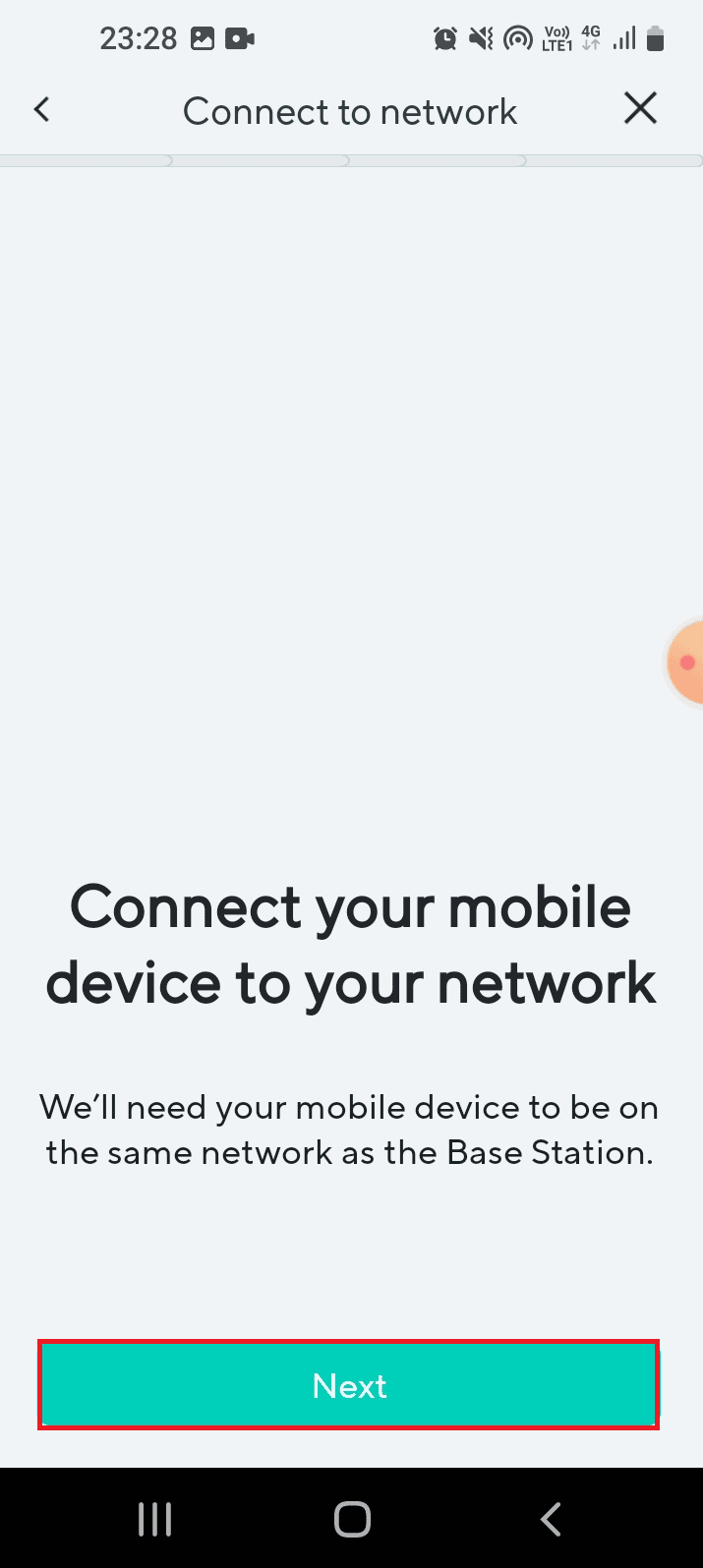
6. Gdy na routerze i stacji bazowej zaświeci się niebieska lampka , naciśnij przycisk Dalej , aby podłączyć się do stacji.
Przeczytaj także : Napraw uwierzytelnianie Google Play jest wymagane Błąd na Androidzie
Metoda 7: Zresetuj kamerę Wyze do ustawień domyślnych
Jeśli ustawienia aparatu Wyze są źle skonfigurowane lub jeśli konfiguracja rezydualna jest uszkodzona, możesz napotkać kod błędu Wyze 06. Możesz spróbować zresetować aparat Wyze do ustawień domyślnych, aby naprawić kod błędu 6 w aparacie Wyze.
1. Usuń kamerę Wyze dodaną do sieci w aplikacji Wyze, wykonując czynności wymienione wcześniej.
2. Zdejmij tylną pokrywę kamery Wyze i przytrzymaj przycisk Reset , aż dioda LED na kamerze zmieni kolor na żółty.
Uwaga 1: Jeśli dioda LED miga na żółto, oznacza to, że kamera Wyze została zresetowana do ustawień domyślnych.
Uwaga 2: Jeśli lampka nie zmieni się po kilku sekundach, musisz skontaktować się z centrum serwisowym, aby rozwiązać problem na urządzeniu sprzętowym.
3. Ostatnim krokiem jest ponowne dodanie kamery Wyze do sieci za pomocą aplikacji Wyze, jak wyjaśniono wcześniej.

Metoda 8: Napraw stację bazową Wyze
Zakłócenia z innych kamer Wyze podłączonych do stacji bazowej Wyze mogą powodować błąd. Możesz ręcznie wyłączyć i wyłączyć stację bazową, aby ponownie uruchomić oprogramowanie i automatycznie naprawić problemy ze sprzętem. Po tym można łatwo utworzyć sieć urządzeń sprzętowych.
Krok I: Zasilanie stacji bazowej Wyze
Pierwszym krokiem jest przymusowe włączenie i wyłączenie zasilania stacji bazowej Wyze w celu usunięcia usterek w urządzeniach sprzętowych w celu naprawienia kodu błędu Wyze 06.
1. Odłącz stację bazową Wyze od źródła zasilania i podłącz ją ponownie po 60 sekundach.
2. Włącz ponownie stację bazową Wyze, a następnie podłącz ją do kamery Wyze.
Krok II: Dodaj kamery Wyze do sieci
Następnym krokiem jest dodanie kamer Wyze w celu ustanowienia sieci za pomocą aplikacji Wyze.
1. Otwórz aplikację Wyze .
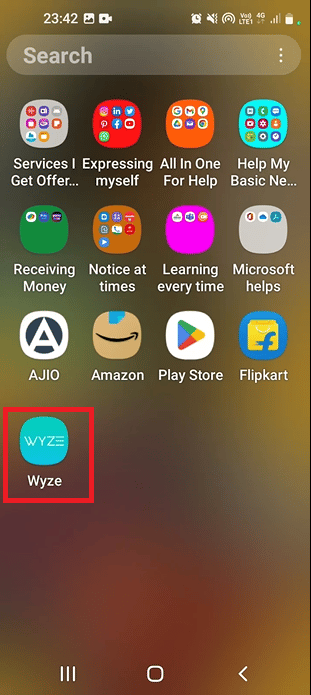
2. Wykonaj kroki wyjaśnione wcześniej, aby dodać kamery Wyze w celu utworzenia sieci.
Przeczytaj także: Napraw błąd Sklepu Google Play Sprawdzanie aktualizacji
Metoda 9: Zainstaluj ponownie aplikację Wyze
Szukając odpowiedzi na pytanie, co to jest kod błędu 07 na kamerze Wyze, możesz zauważyć, że usterki oprogramowania są głównym powodem. Jeśli problem dotyczy aplikacji Wyze, możesz spróbować ponownie zainstalować aplikację na telefonie z Androidem.
Krok I: Odinstaluj aplikację Wyze
Pierwszym krokiem jest odinstalowanie istniejącej wersji aplikacji Wyze na telefonie za pomocą aplikacji Sklep Play.
1. Stuknij ikonę aplikacji Sklep Play w szufladzie aplikacji.
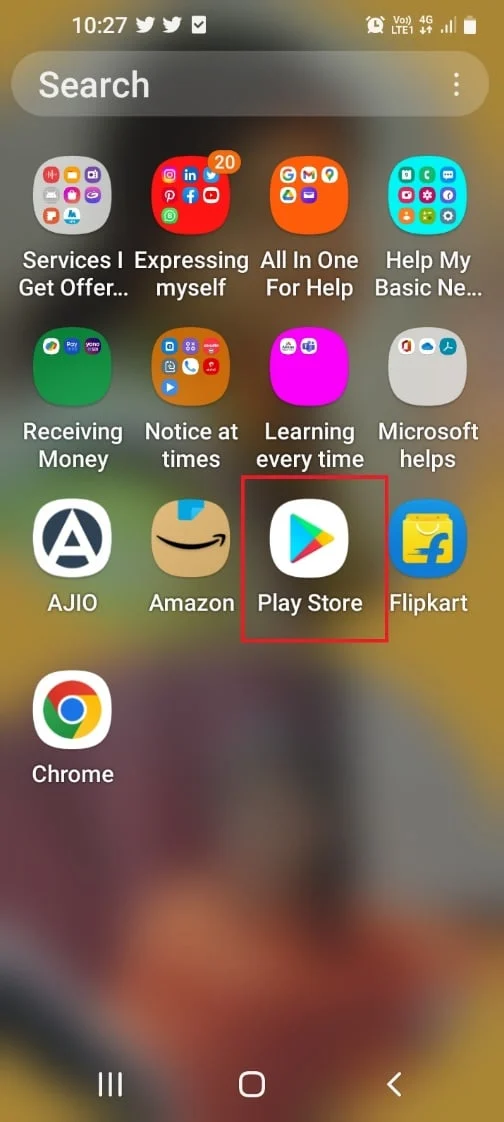
2. Teraz dotknij ikony profilu w prawym górnym rogu.
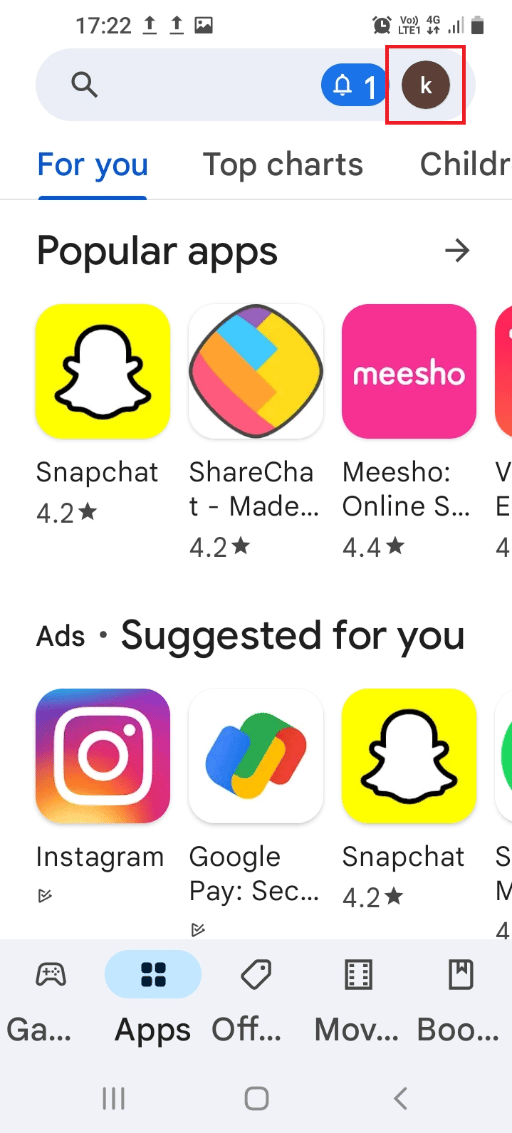
3. Następnie wybierz Zarządzaj aplikacjami i urządzeniem .
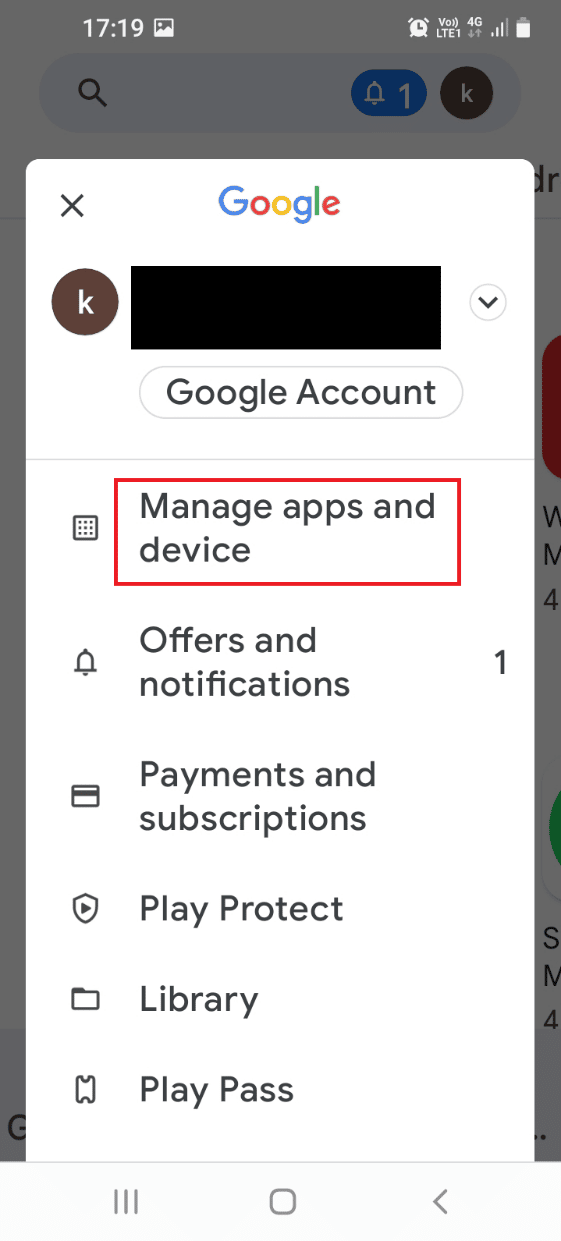
4. Przejdź do zakładki Zarządzaj , zaznacz aplikację Wyze i dotknij ikony kosza u góry.
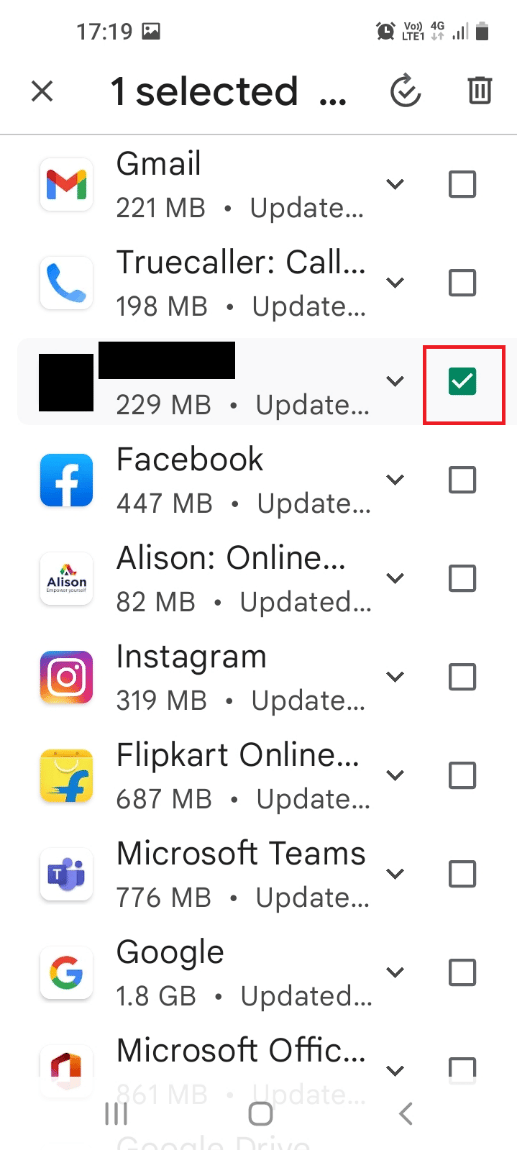
5. Stuknij przycisk Odinstaluj w oknie potwierdzenia i poczekaj, aż aplikacja zostanie odinstalowana.
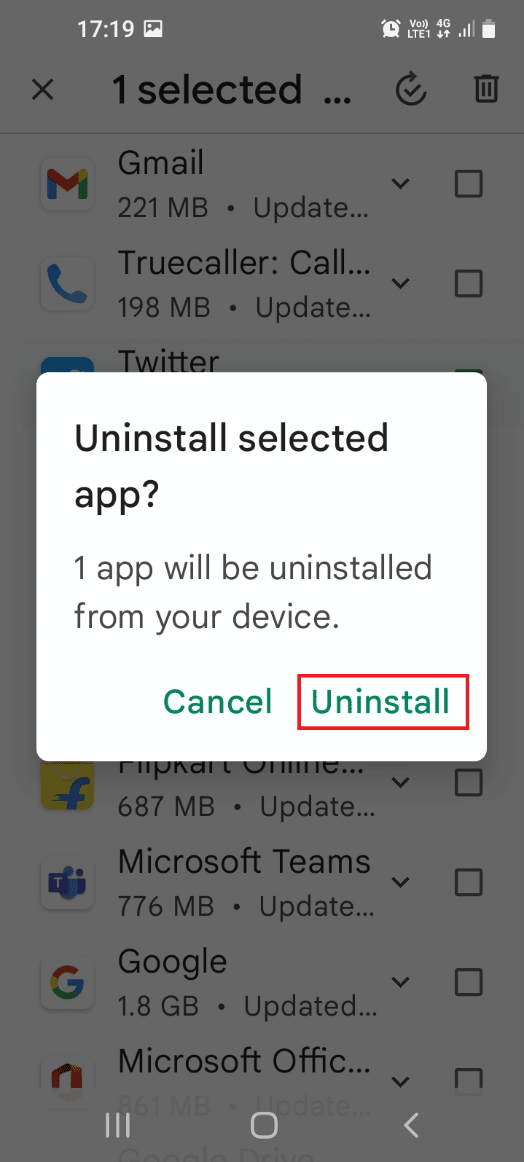
Krok II: Zainstaluj ponownie aplikację Wyze
Poniżej wyjaśniono, jak ponownie zainstalować aplikację Wyze na telefonie, aby naprawić kod błędu Wyze 06.
1. Stuknij aplikację Sklep Play , aby ją otworzyć.
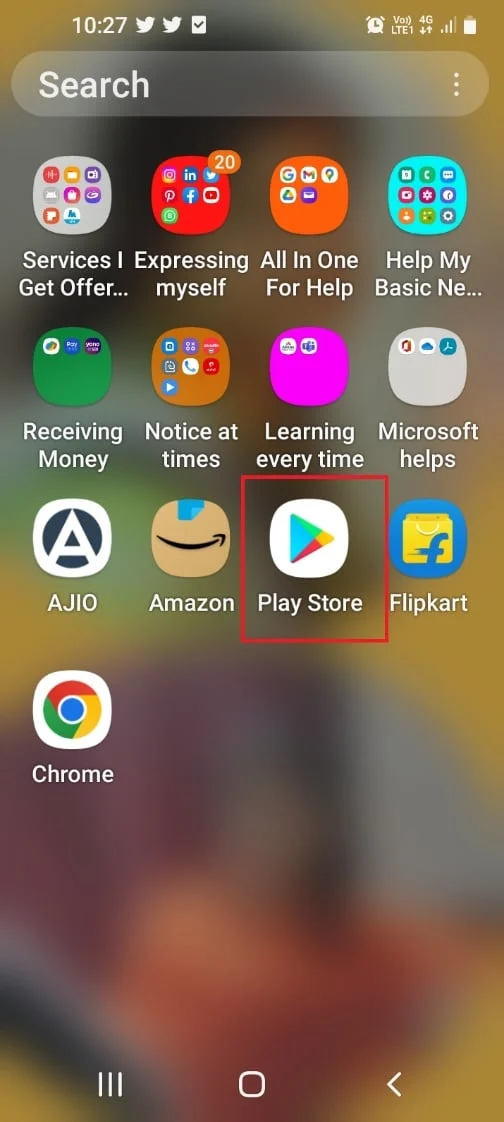
2. Stuknij pasek wyszukiwania na ekranie głównym, wyszukaj aplikację Wyze i stuknij ikonę wyszukiwania .
3. Stuknij przycisk Instaluj , aby zainstalować aplikację Wyze i poczekaj na zakończenie procesu instalacji.
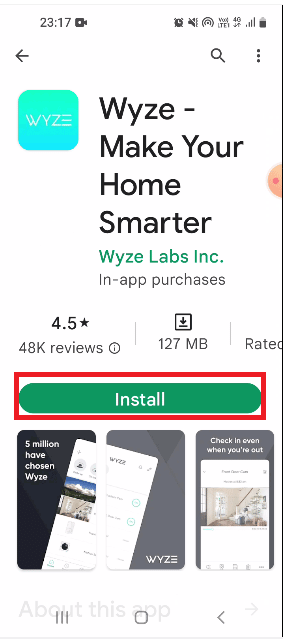
Przeczytaj także: Jak udostępniać swoją lokalizację znajomym na Androidzie
Metoda 10: Skontaktuj się z pomocą techniczną Wyze
Jeśli żadna z metod nie jest skuteczna w usuwaniu kodów błędów, przyczyną może być nowa usterka urządzeń sprzętowych i aplikacji. Możesz skontaktować się z zespołem pomocy technicznej i przesłać dziennik problemu oraz poprosić o pomoc techniczną.
1. W menu głównym otwórz aplikację Wyze .
2. W prawym dolnym rogu dotknij zakładki Konto .
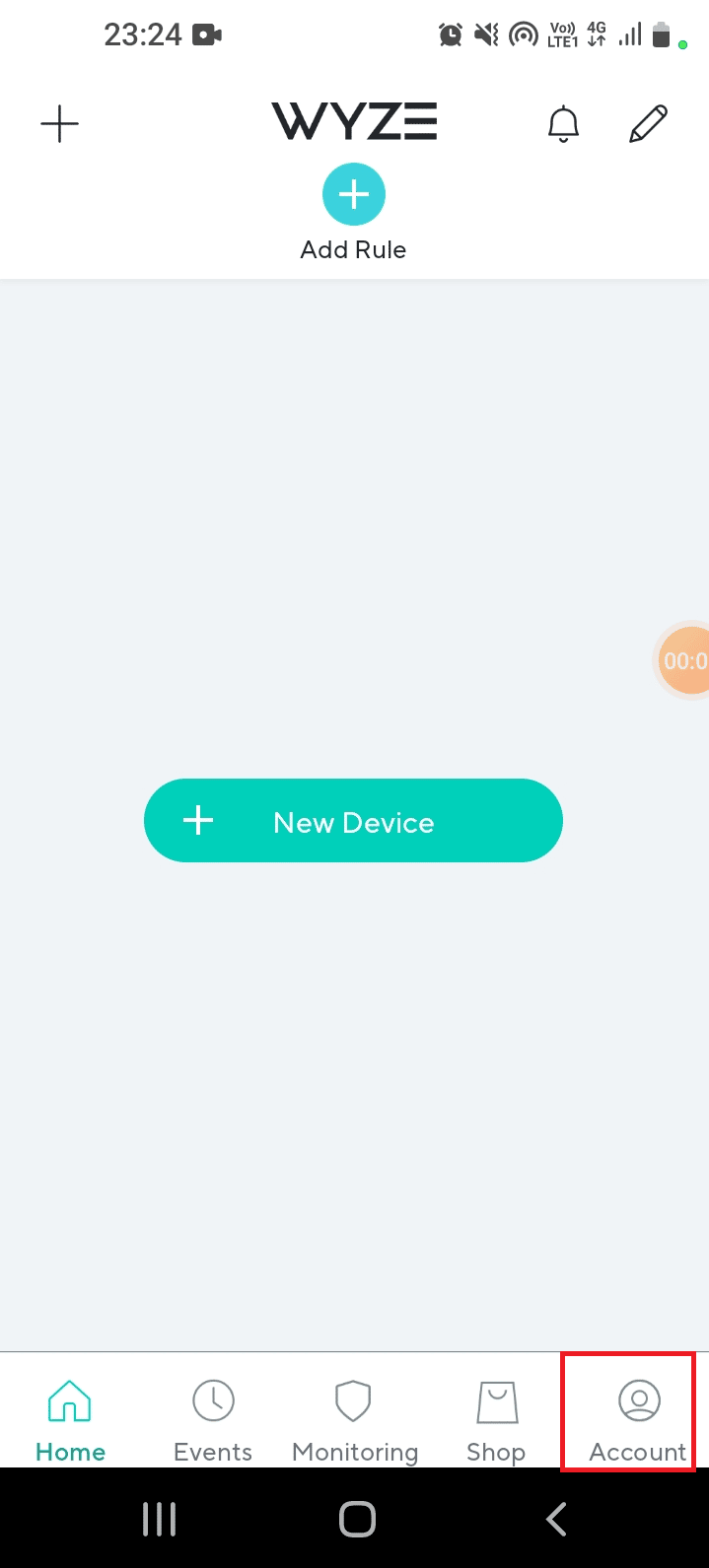
3. Stuknij zakładkę Wsparcie Wyze .
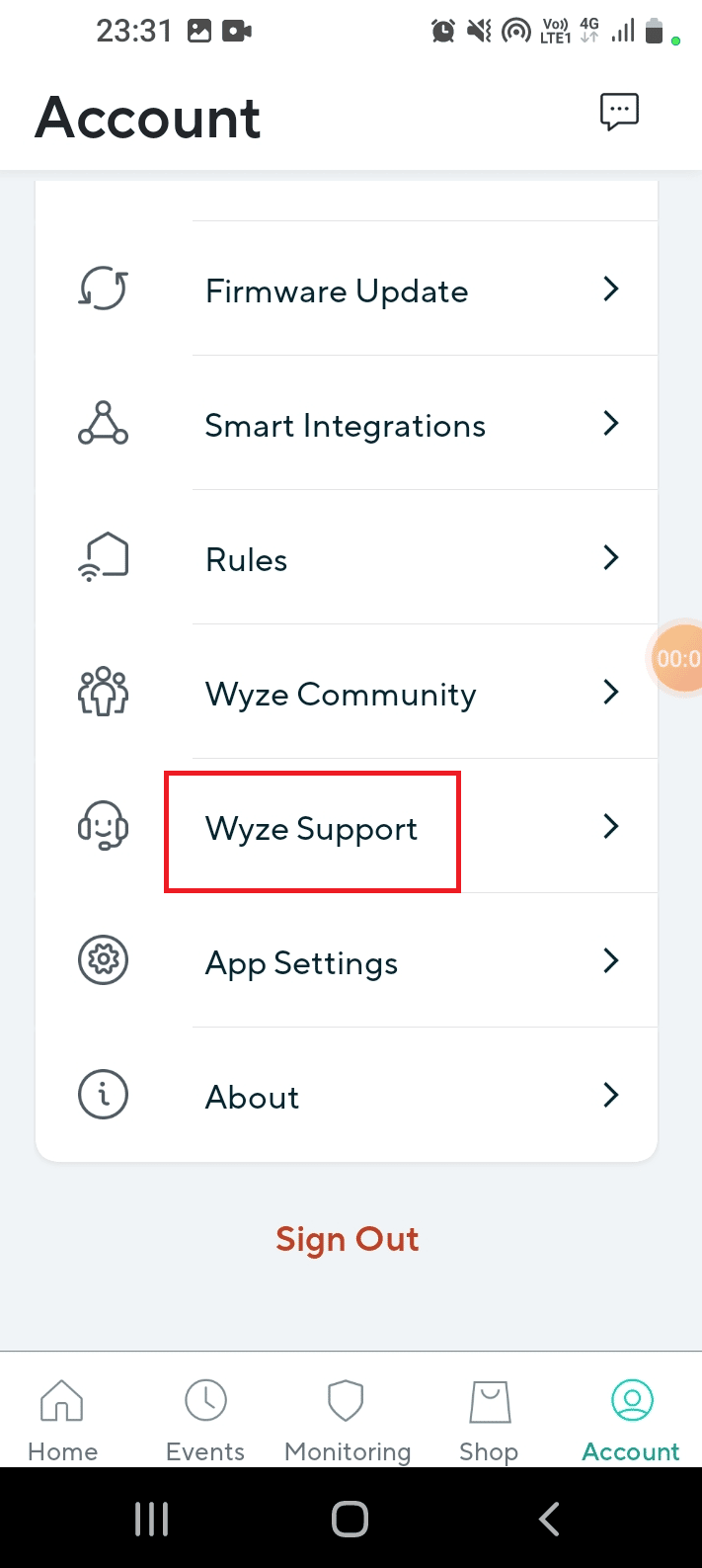
4. Stuknij zakładkę Prześlij dziennik .
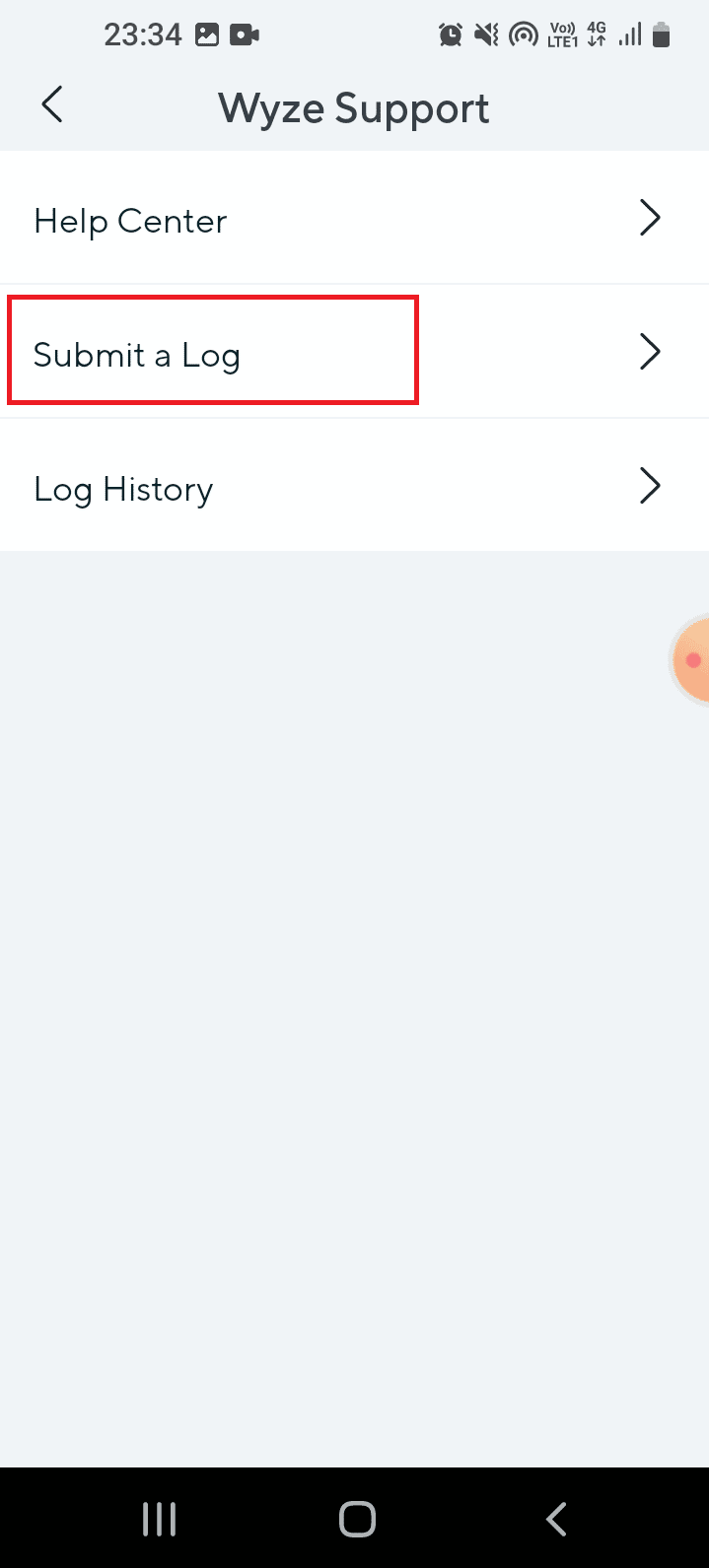
5. Stuknij zakładkę Wyze App & Services na ekranie Wybierz rodzinę produktów .
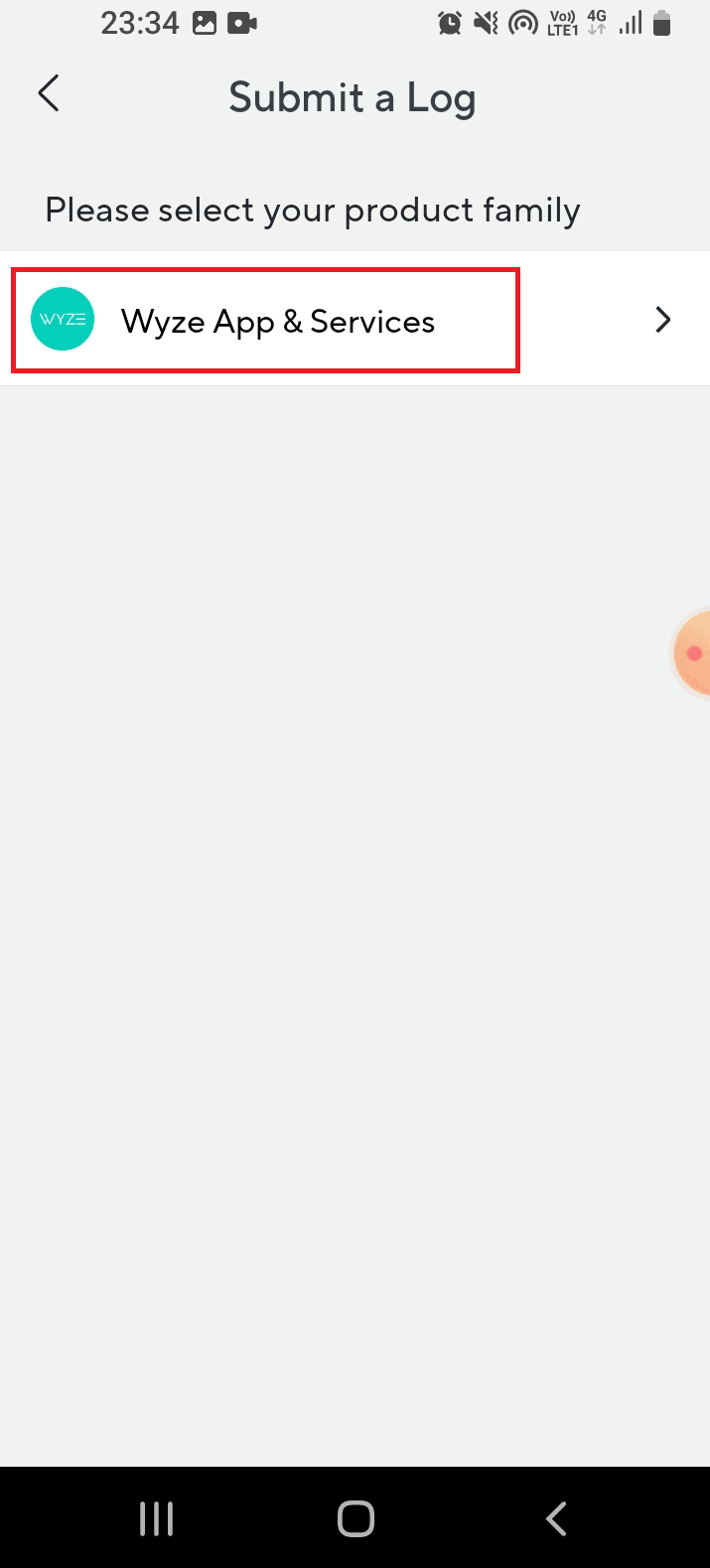
6. Stuknij zakładkę Zdarzenia na ekranie Wybierz kategorię problemu .
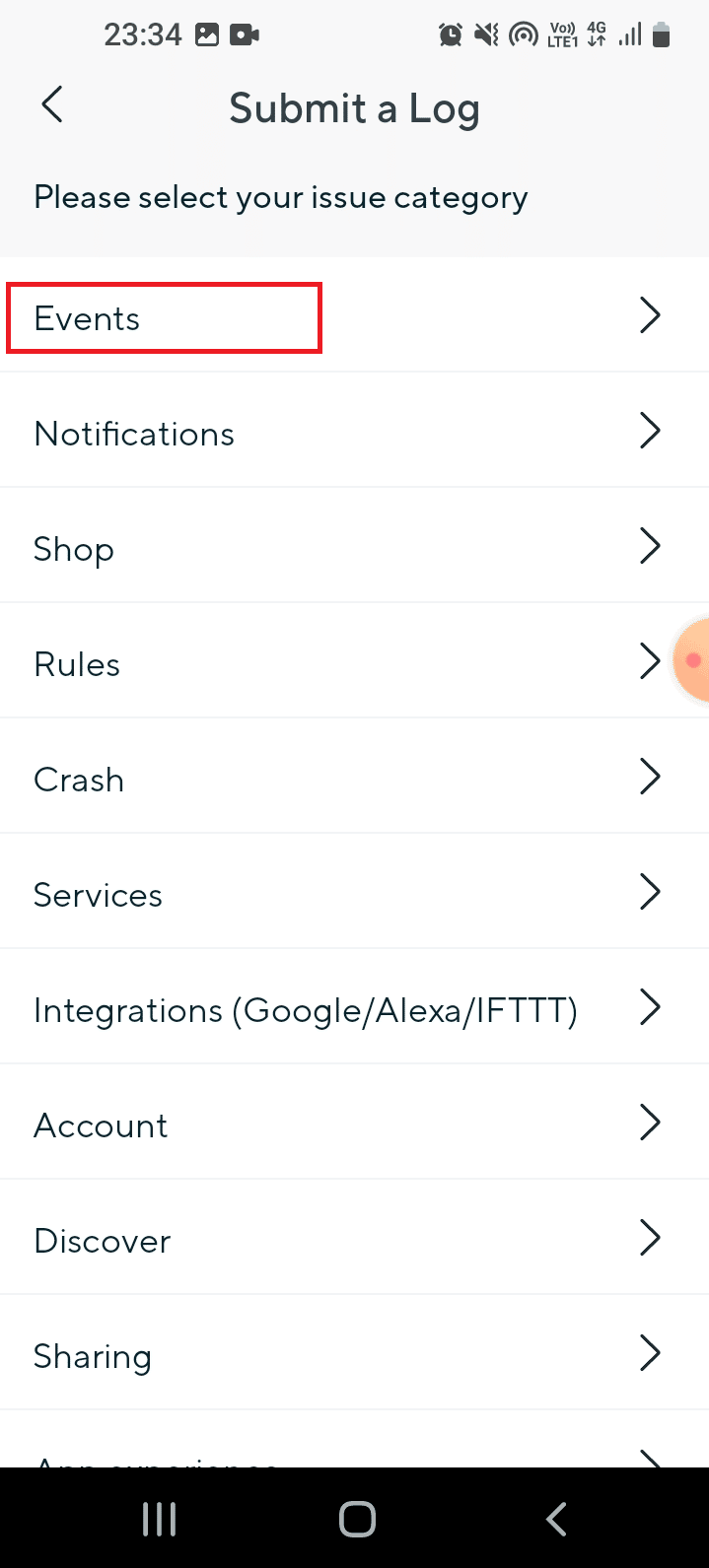
7. Wybierz plik multimedialny w sekcji Szczegóły i dotknij przycisku Prześlij .
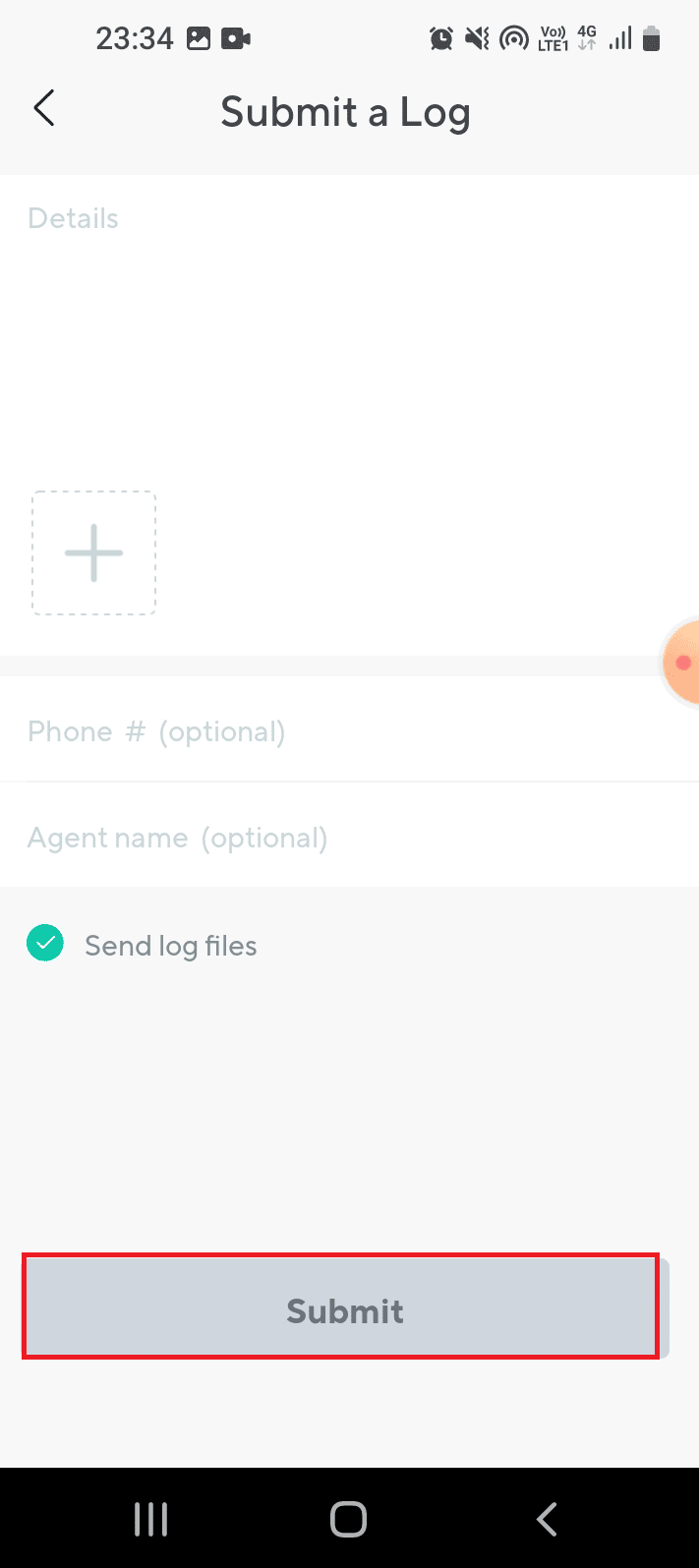
Zalecana:
- Jak zresetować swoje konto na Instagramie?
- Napraw Discord nieznany błąd sieci na Androidzie
- Napraw dźwięk Waze, który nie działa na Androidzie
- Jak włączyć dostęp do aparatu na Instagramie?
Szczegółowe omówienie kodu błędu Wyze 06 i kodu błędu 07 jest omówione w artykule. Jeśli wypróbowałeś podane tutaj metody, daj nam znać, która metoda była przydatna do naprawienia kodu błędu 6 w aparacie Wyze. Prosimy również o przekazanie nam swoich sugestii i pytań w sekcji komentarzy.
